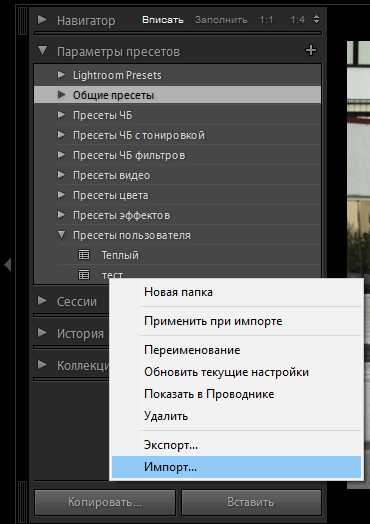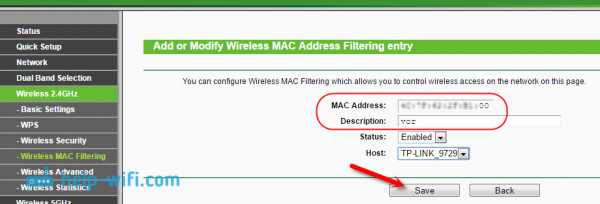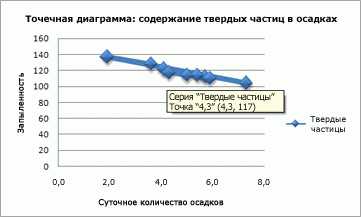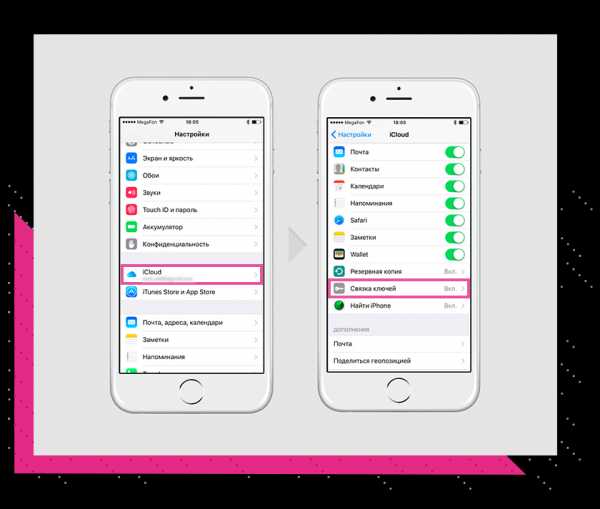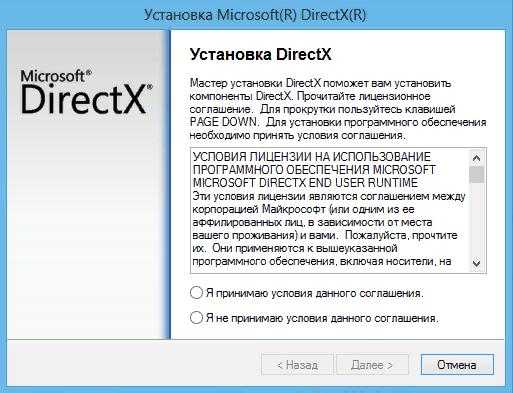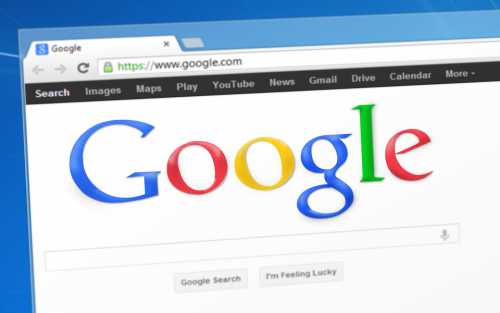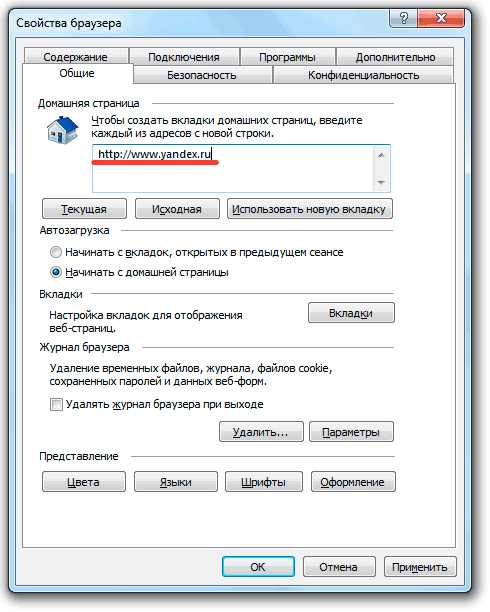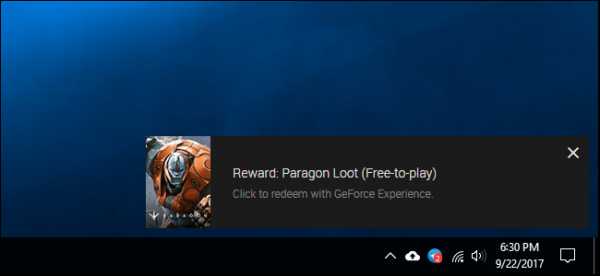Как номер внести в черный список на андроиде
как добавить номер в черный список
В наше время стоимость мобильной связи стала настолько доступной, что многие тратят на разговоры по телефону по несколько часов в день, однако далеко не все звонки способны доставлять радость. Если вы не хотите получать вызовы с какого-либо номера, вы можете добавить его в черный список и в этой статье мы расскажем, как это сделать.
Способы добавить контакт в черный список
Для того, чтобы добавить контакт в черный список, можно воспользоваться как встроенными средствами операционной системы, так и сторонними приложениями, либо обратиться к оператору мобильной связи. Ниже мы поговорим о каждом из этих способов отдельно.
Содержание
- Блокируем номер на устройствах с ОС Android: Samsung, LG, HTC, Meizu, Xiaomi и другие
- Черный список на iPhone
- Приложения для блокировки контактов
- Блокировка нежелательных номеров оператором
- Итоги
Блокируем номер на устройствах с ОС Android: Samsung, LG, HTC, Meizu, Xiaomi и другие
 Большинство доступных на рынке смартфонов работают под управлением Android, однако многие производители устанавливают поверх этой операционной системы свою оболочку, в связи с чем вызовы на разных моделях блокируются по-разному.
Большинство доступных на рынке смартфонов работают под управлением Android, однако многие производители устанавливают поверх этой операционной системы свою оболочку, в связи с чем вызовы на разных моделях блокируются по-разному.
Проще всего заблокировать вызовы владельцам смартфонов марки Nexus, Motorola и других устройств на «чистом» Android. Сделать это можно двумя способами.
Как занести номер в черный список на стоковом Android. Первый способ:
- Откройте «Телефон» и перейдите в «Журнал звонков»;
- Зажмите номер нежелательного контакта и выберите «Заблокировать/сообщить о спаме»;
- В открывшемся окне поставьте/снимите галочку с «Сообщить о вызове как о спаме» и нажмите «Блокировать».
Как внести номер в черный список на стоковом Android. Второй способ:
- Откройте «Телефон» и нажмите на иконку меню (вертикальное троеточие), которая расположена в правом верхнем углу;
- Выберите «Настройки»;
- Перейдите в раздел «Блокировка вызовов» и нажмите кнопку «Добавить номер».
В этом же разделе вы сможете разблокировать номера, которые уже находятся в черном списке.
Как заблокировать номер телефона на Samsung
Компания Samsung является одним из наиболее популярных производителей смартфонов. Для того, чтобы избавиться от надоедливых абонентов на этих устройствах, выполните следующие действия:
- Откройте «Телефон»;
- Выберите контакт, который больше не хотите видеть и нажмите кнопку «Опции», расположенную в правом верхнем углу;
- Тапните на «Добавить в черный список».
Для того, чтобы удалить номер из черного списка или внести больше изменений:
- Откройте «Телефон»;
- Нажмите кнопку «Опции», расположенную в правом верхнем углу и выберите «Настройки вызовов»;
Выберите пункт «Блокировка вызовов» и нажмите «Список блокировки».
Как внести номер в черный список на LG
- Откройте «Телефон»;
- Нажмите на иконку дополнительное меню (вертикальное троеточие), расположенную в правом верхнем углу;
- Выберите пункт «Настройки вызовов», затем, пункт «Отклонение вызова»;
- Нажмите на «Отклонять вызовы от» и добавьте надоедливых абонентов.
Как добавить номер в черный список на HTC
- Откройте «Телефон»;
- Нажмите и удерживайте телефонный номер нежелательного абонента;
- Выберите пункт «Блокировать», а затем нажмите «ОК».
Как внести номер в черный список на Meizu
- Откройте «Телефон» и перейдите во вкладку «Набор номера»;
- Откройте необходимый номер (стрелка в кружочке) и выберите пункт «В черный список».
Для того, чтобы убрать номер из черного списка или добавить в него новый, вы можете воспользоваться еще одним способом:
- Откройте приложение «Безопасность» и перейдите во вкладку «Спам-блокировка»;
- Нажмите на кнопку «дополнительное меню» и выберите «Настройки черного списка»;
- Нажмите кнопку «Добавить в черный список».
Как занести номер в черный список на Xiaomi
- Откройте приложение «Безопасность» и перейдите во вкладку «Черный список»;
- Нажмите на кнопку «Настройки» в правом верхнем углу и активируйте пункт «Включить блокировку»;
- Затем, выберите «Номера черного списка» и добавьте номера докучающих вас абонентов.
Стоит отметить, что вышеописанные методы добавления номеров в черный список на Android-смартфонах могут отличаться в зависимости от версии установленного в них программного обеспечения.
Черный список на iPhone
 Смартфоны под управлением операционной системы iOS также позволяют блокировать контакты и номера телефонов. Кроме этого, поддерживаются такие функции, как фильтрация сообщений iMessage от неизвестных отправителей и возможность пожаловаться на нежелательные сообщения iMessage.
Смартфоны под управлением операционной системы iOS также позволяют блокировать контакты и номера телефонов. Кроме этого, поддерживаются такие функции, как фильтрация сообщений iMessage от неизвестных отправителей и возможность пожаловаться на нежелательные сообщения iMessage.
Заблокировать номер телефона или контакт можно несколькими способами.
Телефон
- В программе «Телефон» перейдите в раздел «Недавние» и нажмите значок информации рядом с номером телефона или контактом, который необходимо заблокировать;
- Прокрутите экран вниз и выберите «Заблокировать абонента».
FaceTime
- В программе FaceTime нажмите значок информации рядом с номером телефона или контактом, который необходимо заблокировать;
- Прокрутите экран вниз и выберите «Заблокировать абонента».
Сообщения
- В программе «Сообщения» откройте разговор, нажмите значок информации, а затем — имя или номер телефона;
- Прокрутите экран «Данные» вниз и выберите «Заблокировать абонента».
После блокировки номера телефона или контакта заблокированные абоненты по-прежнему смогут оставлять сообщения на автоответчике, однако вы не будете получать уведомления об этом. Сообщения доставляться не будут. В то же время контакт также не будет получать уведомлений о том, что его вызов или сообщение заблокированы.
Приложения для блокировки контактов
Если по каким-либо причинам блокировка вызовов при помощи стандартных средств операционной системы вам не подходит, вы можете воспользоваться сторонним приложениями. Наиболее распространенными из них являются приложения Mr. Number, Блокировщик звонков и Черный список.
Приложение Mr. Number не только позволяет блокировать звонки, но и предупреждает о сомнительных номерах и смс-сообщениях.
Блокировщик звонков — это простое приложение для блокировки звонков и управления черными и белыми списками, без дополнительных платных функций.
С помощью приложения Черный список вы сможете легко управлять своим черным списком, блокировать нежелательные звонки и SMS, а также неизвестные и скрытые номера.
Блокировка нежелательных номеров оператором
 Все ведущие операторы мобильной связи предоставляют услугу по блокированию нежелательных номеров и добавлению их в черный список. Данный способ более эффективен, чем действия на вашем телефоне — так как происходит не просто отбой вызова или отсутствие уведомлений о нем, а полная его блокировка. После блокировки вызывающий абонент слышит «Аппарат вызываемого абонента выключен или находится вне зоны действия сети». Некоторые операторы также позволяют настроить вариант «Занято». При включении номера в черный список, также блокируются и СМС с этого номера.
Все ведущие операторы мобильной связи предоставляют услугу по блокированию нежелательных номеров и добавлению их в черный список. Данный способ более эффективен, чем действия на вашем телефоне — так как происходит не просто отбой вызова или отсутствие уведомлений о нем, а полная его блокировка. После блокировки вызывающий абонент слышит «Аппарат вызываемого абонента выключен или находится вне зоны действия сети». Некоторые операторы также позволяют настроить вариант «Занято». При включении номера в черный список, также блокируются и СМС с этого номера.
Подробнее узнать о блокировке нежелательных номеров можно на сайтах операторов мобильной связи:
Итоги
Теперь вы знаете, как в случае необходимости заблокировать входящие вызовы от нежелательных абонентов. Сделать это можно как при помощи встроенных средств операционной системы вашего смартфона, так и при помощи сторонних приложений, либо, обратившись к вашему оператору мобильной связи.
Если у вас остались какие-либо вопросы, или вы знаете еще какие-то способы, позволяющие добавить номер в черный список, делитесь с нами в комментариях!
Как внести в черный список номер на любом телефоне: 4 простых способа
В современном мире практически у каждого человека есть смартфон. Благодаря этому, с пользователем практически всегда можно связаться, просто позвонив на его номер. К сожалению, помимо нужных абонентов, пользователю так же практически постоянно могут дозвониться и «нежелательные» номера. Именно поэтому практически в каждом современном смартфоне есть функция «черный список», благодаря которой телефон в автоматическом режиме будет сбрасывать звонки с нежелательных номеров, не создавая неудобств хозяину.
Блокировка вызовов на Android смартфоне
Для того чтобы заблокировать входящие звонки на Android устройстве необходимо:На некоторых смартфонах заблокировать номер можно через меню настроек телефона. Для этого пользователю потребуется:




Так как Андроид это открытая операционная система и каждый производитель настраивает ее по-своему, на некоторых телефонах то, как внести номер мобильного телефона в черный список, может отличаться. Для таких случаев существует множество сторонних приложений, выполняющих по сути вышеописанные функции. Найти их можно в Play Market по запросу «Черный список» или «Блокировка вызовов».
Блокировка входящих звонков на iPhone
Чтобы заблокировать номер на iPhone требуется выполнить следующие действия:
В iPhone также есть возможность заблокировать весь контакт со всеми номерами, «привязанными» к нему. Для этого требуется:
Теперь внеся номер в черный список телефона, поступать звонки больше не будут.
Если достал СМС-спам
На смартфон часто приходят СМС-рассылки с рекламных агентств. Для того чтобы они больше не тревожили можно заблокировать абонента прямо через «сообщения». Для этого требуется:Заключение
В наше время понятие «личное пространство» практически исчезло из жизни человека. Заказав какую-либо услугу по телефону один раз, Ваш номер телефона навсегда сохранится в базе данной компании, чьей услугой Вы воспользовались. В дальнейшем эти данные будут использоваться для рекламы новых товаров и услуг, проведения опросов и т.д. Чаще всего именно чтобы избежать такой навязчивой рекламы и используют функцию «черный список» в телефоне.
КАК ДОБАВИТЬ НОМЕР В ЧЕРНЫЙ СПИСОК
Без черного списка в мобилке иногда никак. Особенно, если названивают боты или абоненты, от которых бежал бы свет за глаза. В пошаговой инструкции четкие указания, как заблокировать номера на Android и iPhone.
Как заблокировать номер телефона на Android
Пользователи смартфонов на Android 4,0-4.2.2 могут добавить номера в черный список только после сохранения абонента в телефонную книгу (читай, на память устройства). Три шага как это сделать.
- Войти в контакты и выбрать номер человека, которого хотите отключить.
- Одновременно вызвать меню кнопкой, которую найдете на панели под экраном.
- В меню выбрать «Непосредственная (прямая) блокировка входящих» — кликнуть по окошку напротив, для подтверждения.
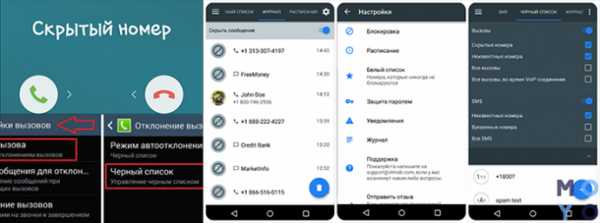
Для Андроид 5.0 схема та же, кроме пункта меню: нажмите на «Переадресация звонков» для перенаправления на голосовую почту.
- В прошивке Андроид 6.0 и выше, схема добавления в раздел изменена и расширена.
- В приложении «Контакты» кликнуть абонента — появится окошко с вариантами доступных опций.
Поставить галочку в окошке «Заблокировать».
В обновленных ОС телефонов порядок действий чуточку другой: «Контакты» → нажмите на «Показать больше» → в выпадающем меню выберите «Блокировать». Забаненный абонент услышит прерывистые гудки или сообщение, что линия занята.
Читайте: Что такое смарт кольцо: 5 подсказок, как им пользоваться
Как заблокировать номер телефона на iPhone
Внести абонента в черный список стало возможным только в iOS 7, поскольку в предыдущих версиях такой услуги не было.
Три действия для блокировки.
- Нажать на символ «Телефон» и выбрать вкладку «Недавние» или «Контакты».
- Справа находится значок «i», коснуться его.
- Из предложенных вариантов выбрать «Заблокировать».
Для просмотра на iPhone всех отклоненных надоед, откройте в приложении «Настройки» (знак «Телефон») и нажмите на «Заблокированные». Справа, вверху в разделе «Править» можете его откорректировать: добавить новый или удалить.
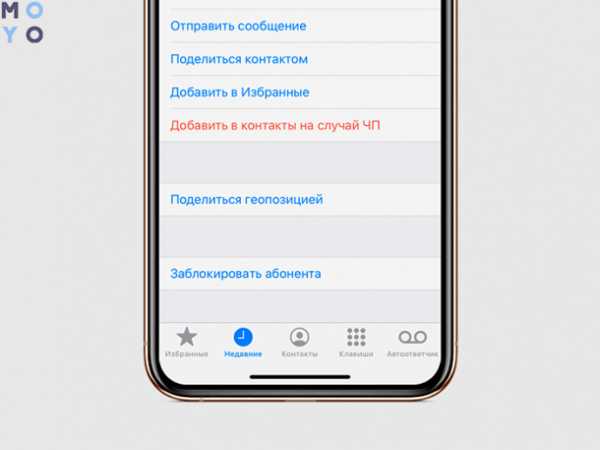
Во втором варианте для блокировки звонков, в том числе где нет ID (нельзя идентифицировать), можно настроить режим «Не беспокоить».
Два шага как это сделать
- В приложении «Настройки» выбрать функцию «Не беспокоить» → передвинуть переключатель на включено → смотрите в верхний угол справа, появился символ полумесяц.
- Нажать на «Допуск вызовов» → откроется две позиции:
- «От избранных» — сюда добавить друзей и членов семьи. Получать звонки других номеров не будете.
- «От всех контактов» — в этом случае допущены все абоненты из списка контактов. Кто не занесен в телефонную книгу, будут отклонены.
Для пользователей iOS предыдущих версий можно посоветовать все номера заносить в один контакт, обозначив, например, как «Нежелательные» и выставить под них в настройках отсутствие звука и вибрации.
Для справки: 24 фишки iOS
Приложения для блокировки контактов
AppStore и Google Play предлагает большой выбор специализированных приложений, как заблокировать номер телефона. Они не занимают память смартфона. Цель их создания — максимальное упрощение и расширение вариантов блокировки:
- из телефонной книги,
- последние входящие,
- ввести цифры вручную.
Расширен ряд полезных функций, таких как:
- по заданному времени — нужно указывать определенный часовой отрезок;
- отдельного номера.
Предлагаем ознакомиться с тремя бесплатными приложениями на русском языке, которые можете найти и скачать в свое устройство в AppStore и Google Play.
1. «Блокировка вызова» — получаете уведомление об автоматическом сбросе абонента, что также отмечается в журнале вызовов.
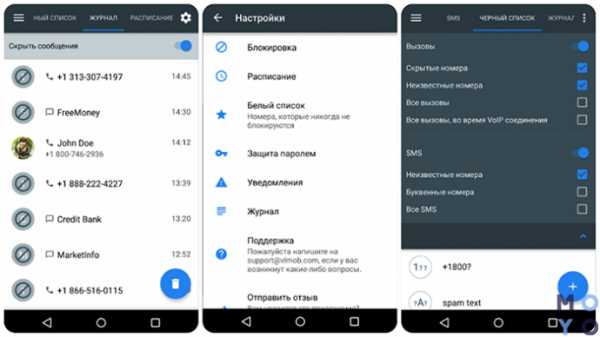
2. «Не бери трубку» — создание собственной базы «Спам» и бойкот скрытым адресатам.
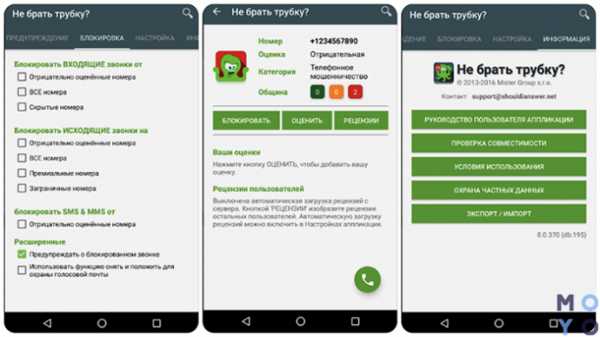
3. «Черный список» — добавление нумерации по первым цифрам, установка конкретного времени для его активации.
Полезная информация: Как определить IMEI телефона: 7 подсказок
Блокировка номера с помощью оператора
В пакете обслуживания есть функция отклонения входящих звонков. Уведомления о вызове приходить не будут, а набирающему человеку придется прослушать голосовое сообщение о том, что абонент вне зоны доступа. Это платный сервис согласно действующим тарифным планам.
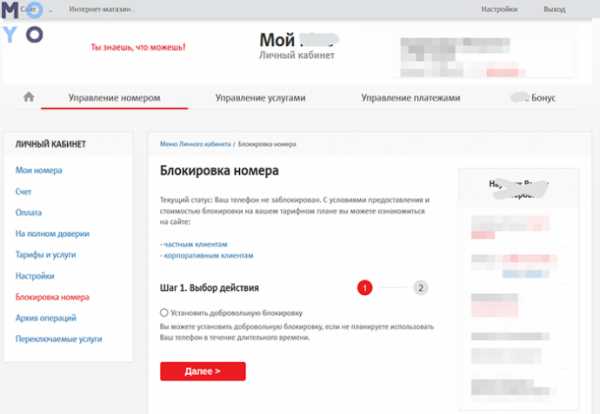
Как быстро подключить блокировку:
- позвонить оператору,
- через личный кабинет.
Нужно зайти на сайт своего оператора и авторизоваться. В личном кабинете перейти в раздел подключенных услуг и выбрать «Черный список». После того как услуга будет активирована, вбить ненужные контакты. На экране нежелательный звонок не отображается, а при необходимости всегда можете узнать у оператора мобильной связи, как часто вам звонили.
Все рассмотренные варианты отклонения звонков простые в исполнении. Эта функция несет одни плюсы. Ведь возможность взять под свой контроль и нейтрализовать негатив от общения — конструктивное решение по защите от человека, без которого можно обойтись.
Читайте: Зачем телефону несколько камер, Или почему 4 — лучше, чем 2
Как внести номер в черный список на iOS и Android
К сожалению, на телефон часто поступают нежелательные звонки: навязчивая реклама или даже мошенничество. Благодаря приложениям для проверки неизвестных номеров, о которых мы уже рассказывали, многие из них можно вовремя распознать и не брать трубку. Но если с одного и того же номера звонят слишком часто, то можно просто заблокировать абонента, иначе говоря, внести его в черный список.
depositphotos.com
Как внести номер в черный список на iOS
На телефонах Apple начиная с версии iOS 7 все делается максимально просто силами самой операционной системы. Сначала найдите в журнале номер, который нужно заблокировать и нажмите на восклицательный знак в кружочке, который находится рядом с номером. Далее, пролистайте в конец и нажмите «Заблокировать абонента», затем «Заблокировать контакт».
Если вдруг вы захотите отменить действие, то сделать это можно таким же образом. Однако номера, которые были занесены в черный список уже давно в журнале можно уже и не найти. В таком случае следует посмотреть все заблокированные номера, которые хранятся в настройках. Зайдите в пункт «Телефон», пролистайте вниз и нажмите на «Заблокированные контакты». Вы увидите список всех номеров. Нажмите «Править» и уберите номера, которые хотите разблокировать.
Как внести номер в черный список на Android
Так как смартфонов на системе Android много, то способы блокировки абонентов различаются. Например, смартфоны Samsung или устройства на чистом Android умеют это делать из коробки. Процедура мало чем отличается от таковой на устройствах Apple: все делается в свойствах контакта.
В любом случае для любого устройства подойдет способ, подразумевающий установку специального приложения. В Google Play их довольно много, поэтому можно выбирать любое с хорошими оценками и отзывами.
Процедура блокировки примерно одинаковая во всех подобных приложениях. Мы рассмотрим это действие на примере Truecaller. Это приложение не только вносит номера в черный список, но и определяет звонящего.
После установки программы зарегистрируйтесь и выдайте необходимые разрешения. Приложение может работать независимо от стандартной телефонной книги, считывая контакты и показывая неизвестные номера. Нажмите на восклицательный знак в кружочке рядом с контактом. В меню контакта выберите «Заблокировать», затем подтвердите.
Это тоже интересно:
Во время загрузки произошла ошибка.Как внести в черный список номер на любом телефоне
Если кто-то очень часто звонит вам на телефон, то можно перестать отвечать на вызов, отключить звук, но звонок всё равно будет мешать. Решить проблему можно с помощью встроенной в смартфоны функции — «Чёрный список». Таким образом контакт будет заблокирован, а человек не сможет до вас дозвониться.
Блок: 1/5 | Кол-во символов: 301
Источник: http://fans-android.com/chernyiy-spisok-na-android/
Механизм реализации
Любопытно, что долгое время у Android не было никаких встроенных средств для того, чтобы автоматически блокировать входящий вызов определенного абонента. В этом плане операционка была очень похожа на Symbian, где для этого тоже использовалась отдельная программа, а не встроенные функции. К счастью, с релизом Android 4.2 всё изменилось. А в «пятерке» и «шестерке» функционал черного списка даже слегка расширился.
Как же работает черный список на Андроид? На самом деле всё очень просто. Вы можете добавить в него абсолютно любой номер. Легче всего внести в черный список на Android какой-либо номер из контактной книги. Также в некоторых случаях можно задействовать журнал вызовов — это тоже несложно. В дальнейшем система будет самостоятельно нажимать на кнопку сброса, когда вызов происходит с находящегося в черном списке номера. Делается это моментально — вы даже не будете знать, что человек вам позвонил.
Блок: 2/5 | Кол-во символов: 933
Источник: https://setphone.ru/rukovodstva/kak-dobavit-nomer-v-chernyj-spisok-na-android/
Что такое «Чёрный список» и для чего используется
«Чёрный список» представляет собой дополнительную функцию, которой снабжены все современные телефоны. С помощью «Чёрного списка» владельцы смартфонов на базе операционной системы Андроид могут защитить себя от звонков хулиганов и неприятных людей, с которыми стараются не общаться, заблокировать звонки разнообразных рекламных агентств, их рассылки.
Заблокировать контакт можно через вашего оператора сотовой связи. В отличие от блокировки через телефон, функция является платной, но она предоставляет больше возможностей. Например, кроме входящих звонков, вы не будете получать оповещений о вызовах указанного абонента, его сообщения.
Добавление контакта в чёрный список с помощью встроенной функции не представляет таких возможностей, зато это совершенно бесплатно. В таком случае вызовы от выбранного абонента будут блокироваться, но система автоматически отправит вам оповещение об этом звонке, а также дойдут все сообщения, которые отправит абонент.
Блок: 2/5 | Кол-во символов: 1005
Источник: http://fans-android.com/chernyiy-spisok-na-android/
Блокировка входящих звонков на iPhone
Чтобы заблокировать номер на iPhone требуется выполнить следующие действия:
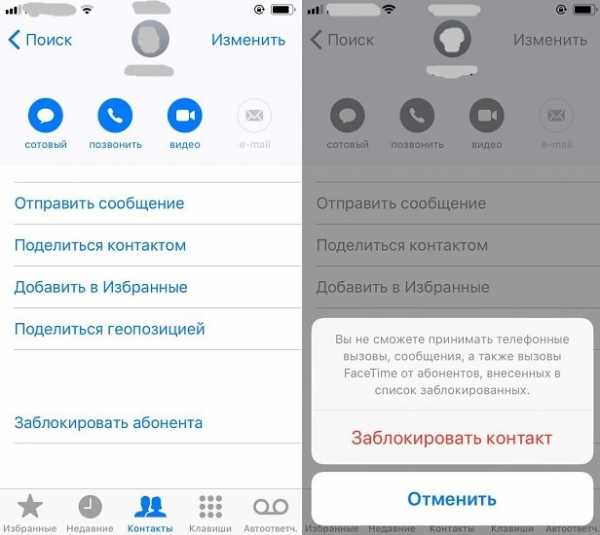
В iPhone также есть возможность заблокировать весь контакт со всеми номерами, «привязанными» к нему. Для этого требуется:
Теперь внеся номер в черный список телефона, поступать звонки больше не будут.
Блок: 3/4 | Кол-во символов: 960
Источник: http://droidway.net/389-kak-vnesti-v-chernyy-spisok-nomer-na-lyubom-telefone.html
Как внести контакты в «чёрный список»
Если вы не хотите загружать память своего гаджета установлением сторонних программ для блокировки звонков, то можете использовать предусмотренную и заложенную разработчиками опцию в Android.
Порядок внесения контакта в «чёрный список» отличается в зависимости от установленной версии Android.
«Чёрный список» на версиях Android до 4.0
Тем пользователям, у которых версия платформы Android не самая последняя (от версии 2.3 до версии 4.0.), нужно использовать такой порядок действий:
- Зайдите в меню «Настройки» — «Вызовы» — «Все вызовы» — «Отклонение вызова».
- Нажмите на пункт «Чёрный список» и «Добавить», отметьте флажком строчку «Включить чёрный список».
- Откройте телефонную книгу (справочник). Найдите контакт, который желаете заблокировать.
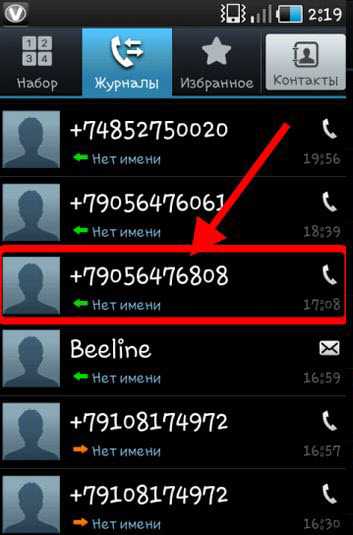 Выберите нужный контакт
Выберите нужный контакт - Чтобы установить блокирование звонка, нажмите и удерживайте выбранный контакт, пока не всплывёт диалоговое окно. Здесь нужно пометить пункт «Добавить в чёрный список».
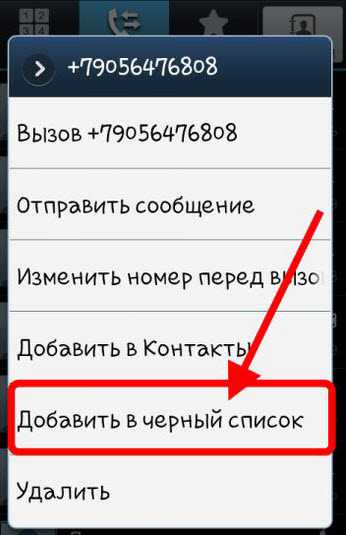 Нажмите «Добавить в чёрный список», чтобы заблокировать номер
Нажмите «Добавить в чёрный список», чтобы заблокировать номер - Для удаления номера из «Чёрного списка» уберите флажок возле строки «Добавить в чёрный список».
«Чёрный список» на версиях Android 4.0 и выше
- Зайдите в меню «Список контактов», выберите абонента, на который будет установлен запрет звонков.
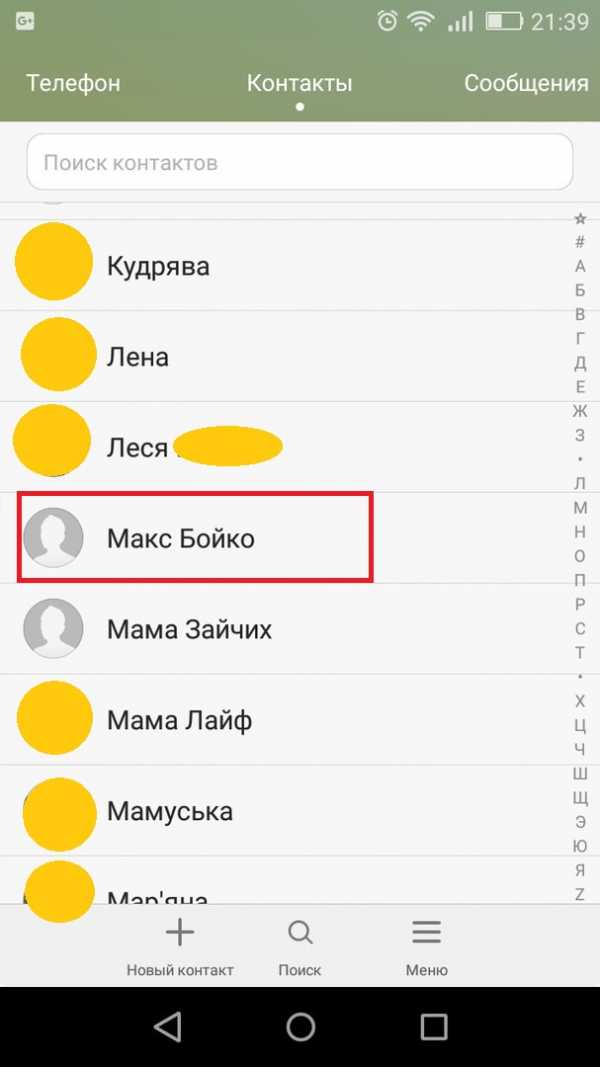 Выберите нужный контакт для блокировки
Выберите нужный контакт для блокировки - Нажмите на этот контакт.
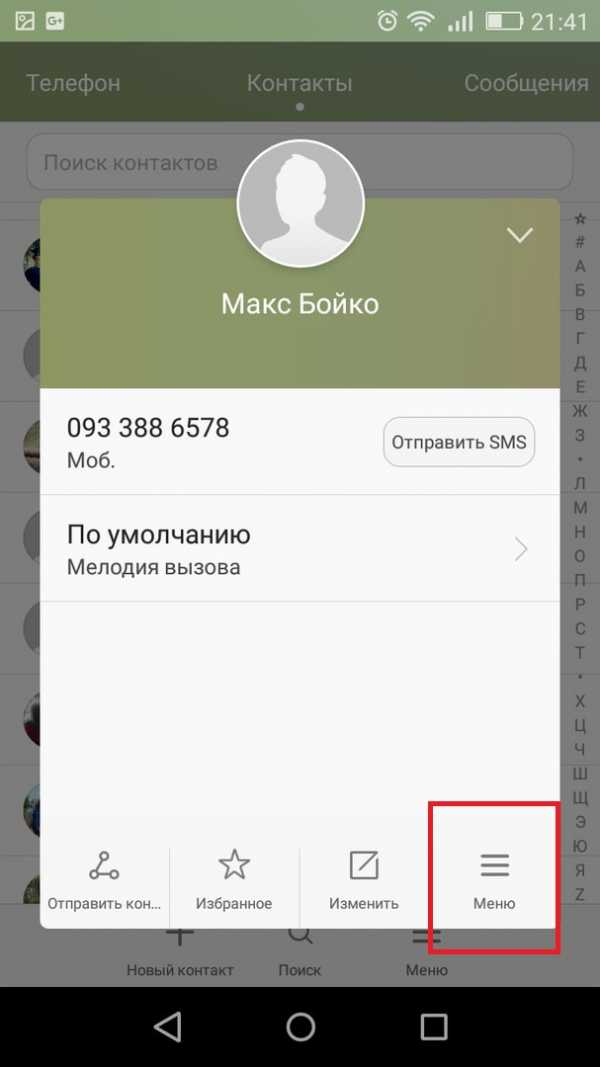 Нажмите на кнопку «Меню»
Нажмите на кнопку «Меню» - Откройте «Меню» и выберите строку «Добавить в чёрный список». В некоторых аппаратах строка имеет надпись «Непосредственная блокировка».
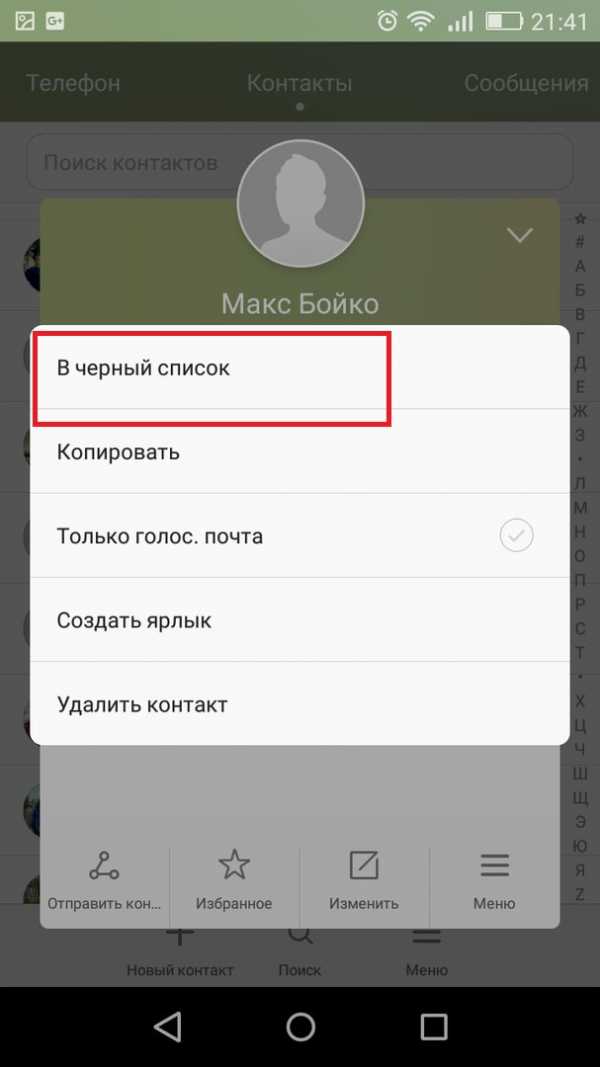 Нажмите на строку «Добавить в чёрный список»
Нажмите на строку «Добавить в чёрный список» - Появится диалоговое окно с запросом о разрешении внесения запрета на звонки и сообщений, входящие от этого номера. Нажмите «Добавить».
Видео: как добавить номер в чёрный список на смартфоне с OS Android
Добавление контакта в «чёрный список» с помощью программ
- Введите в поиске Play Market «чёрный список» (blacklist).
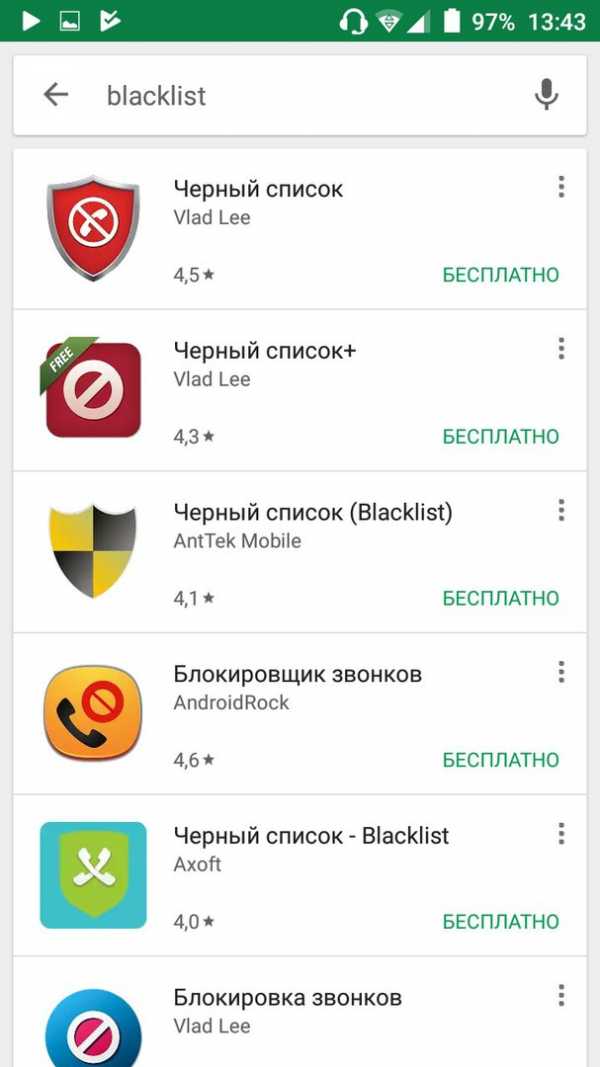 Введите «чёрный список» (blacklist) в строке поиска
Введите «чёрный список» (blacklist) в строке поиска - Выберите приложение и установите его.
- Откройте приложение, нажмите «Добавить».
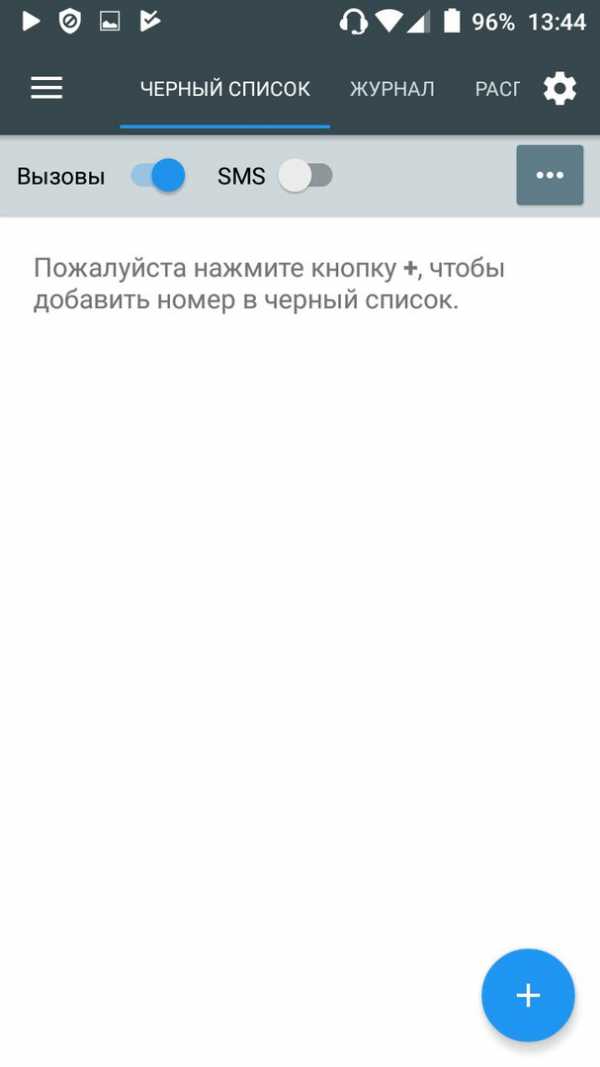 Нажмите «Добавить»
Нажмите «Добавить» - Выберите, каким способом нужно добавить номер в «чёрный список».
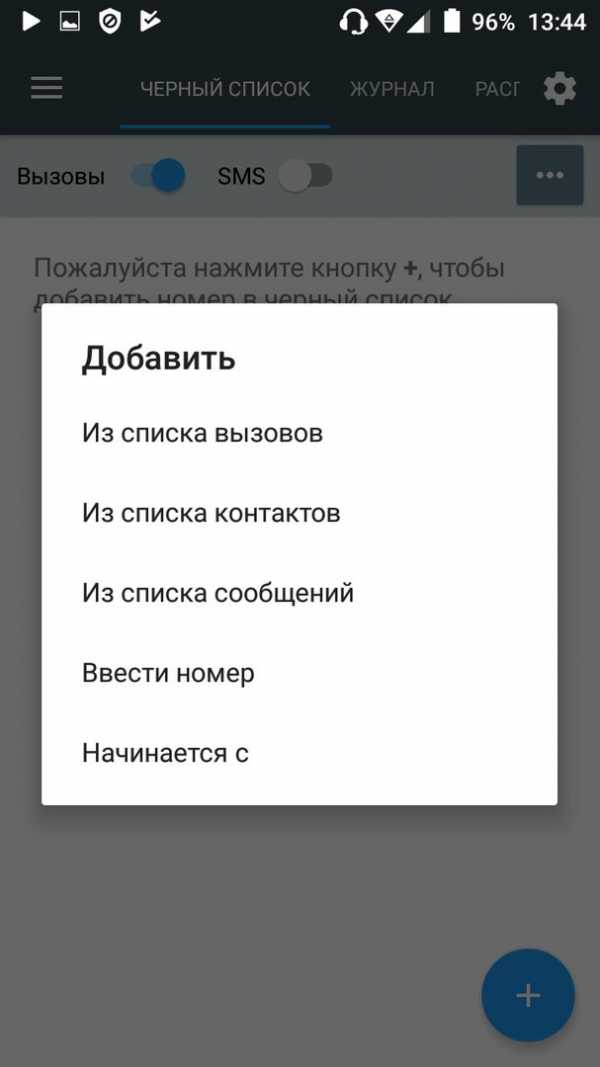 Выберите, каким способом нужно добавить номер в «чёрный список», добавьте
Выберите, каким способом нужно добавить номер в «чёрный список», добавьте - Введите номер или выберите его из справочника.
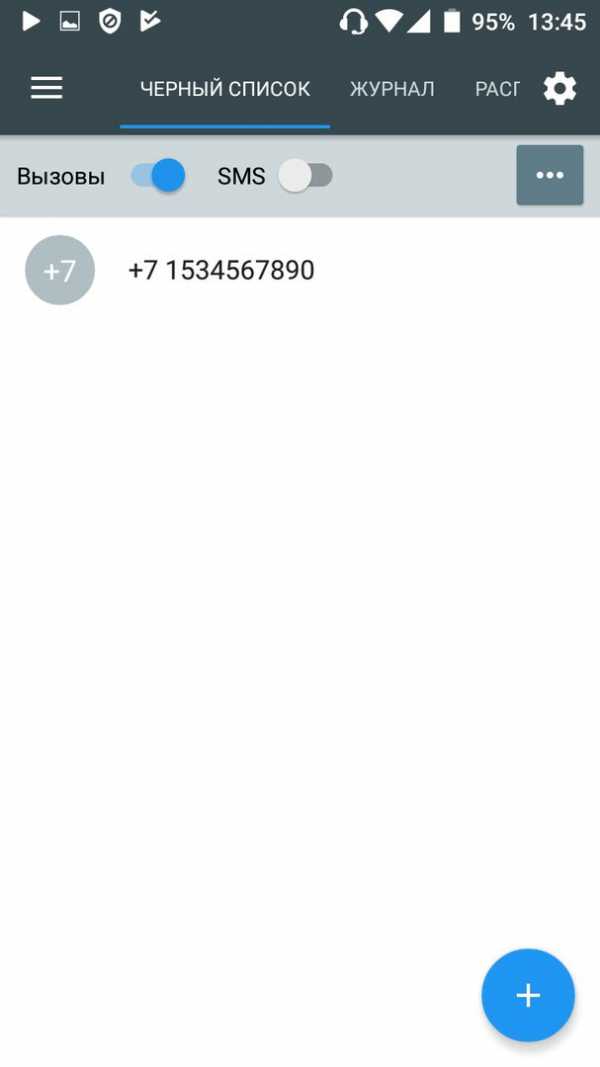 Готово! Номер занесён в «чёрный список» и теперь не сможет вам позвонить или отправить сообщение
Готово! Номер занесён в «чёрный список» и теперь не сможет вам позвонить или отправить сообщение
Блок: 3/5 | Кол-во символов: 2303
Источник: https://skesov.ru/chernyiy-spisok-na-android/
Настройка «Чёрного списка»
Вернуть контакт в белый список можно разными способами. Чаще всего достаточно проделать ту же самую процедуру, как и при добавлении, только нужно убрать галочку напротив пункта «Включить чёрный список» (формулировка будет отличаться на разных моделях телефонов). К сожалению, стандартные средства смартфонов не позволяют изменять другие параметры, например, указывать конкретную дату, когда до вас нельзя дозвониться, но это можно сделать с помощью дополнительных программ.
Дополнительные программы для блокировки
С программным обеспечением всё немного проще, а пользоваться им могут все владельцы смартфонов на базе Андроид, причём не имеет значения, какая у вас версия телефона. В Play Market’е найдите приложение, которое называется Blacklist. Ключевой особенностью приложения является то, что оно позволяет блокировать не только звонки от абонентов, но и смс-сообщения.
Дл этого нужно будет сделать следующие настройки:
- Запускаем приложение.
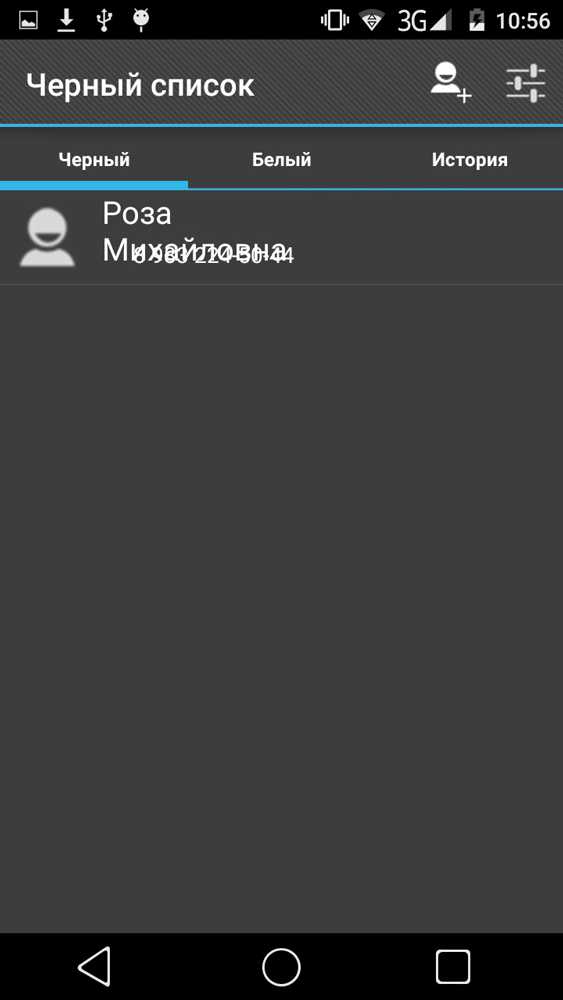
Запускаем приложение Blacklist
- Для добавления пользователя в чёрный список заходим в соответствующую вкладку и нажимаем кнопку «Добавить» (располагается в правом верхнем углу, где изображён человечек).
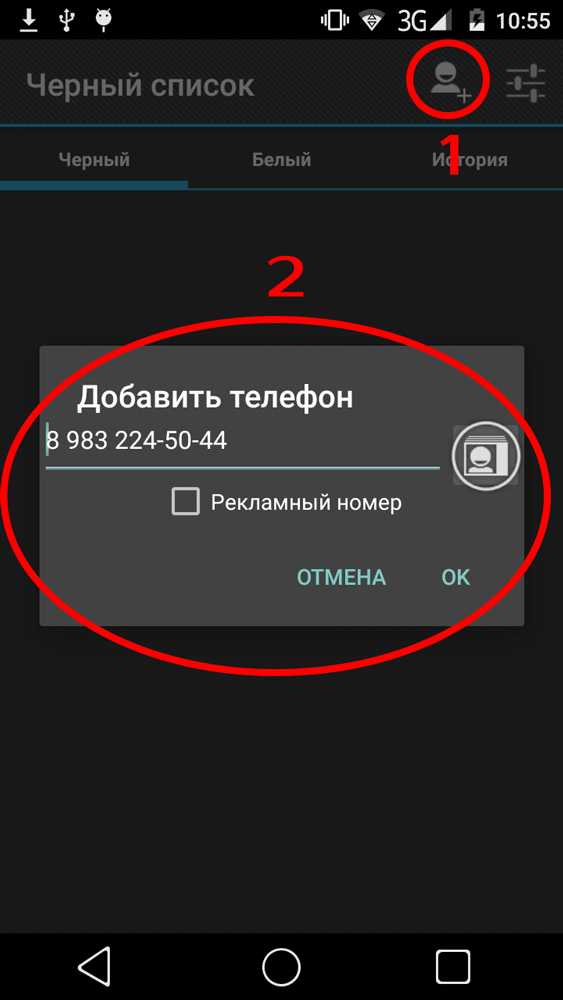
Добавляем контакт в чёрный список приложения
Приложение позволяет блокировать даже нечисловые номера, что будет актуально в тех случаях, когда вам надоедают рекламные компании. Вы всегда сможете просмотреть историю заблокированных звонков и сообщений во вкладке «История» и даже прочитать содержимое смс. Разблокировать абонента можно, выделив номер и нажав на изображение ведра, находящееся в правом верхнем углу.
Видео: работа с программой Blacklist («Чёрный список»)
Ещё один уникальный способ тоже позволяет заблокировать входящие звонки и сообщения от абонентов. Скачайте в магазине приложений антивирус Avast!Mobile Security (не все антивирусы обладают возможностью добавления контактов в чёрный список).
Далее следуйте инструкции:
- Запускаем приложение.
- В выпадающем меню нажимаем на поле «Фильтр sms и звонков».
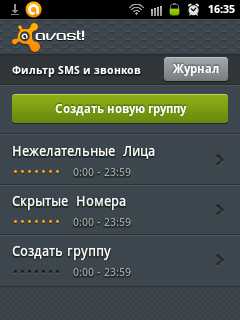
Нажимаем на «Фильтр sms и звонков»
- Кликаем на кнопку «Создать новую группу».
- В открывшемся окне указываем нужную дату, время, дни недели, когда не хотите получать звонки.
Каким бы способом вы ни воспользовались, каждый заблокированный абонент будет слышать, что номер занят. Отправляемые им сообщения не отобразятся на экране, но посмотреть их всё равно будет можно.
Расширенный функционал настройки чёрного списка присутствует только у дополнительного программного обеспечения. С их помощью вы можете не только заблокировать сами звонки, но и входящие сообщения, просмотреть их содержимое, дату получения и в случае с антивирусом даже настроить дату отключения указанных функций.
Все указанные приложения распространяются бесплатно (есть платные версии с большими возможностями), поэтому любой пользователь может их загрузить и при соответствии параметров телефона и системных требований программы установить на свой смартфон.
Видео: блокировка нежелательных звонков с помощью Avast!Mobile Security
Блок: 4/5 | Кол-во символов: 2997
Источник: http://fans-android.com/chernyiy-spisok-na-android/
Если достал СМС-спам
На смартфон часто приходят СМС-рассылки с рекламных агентств. Для того чтобы они больше не тревожили можно заблокировать абонента прямо через «сообщения». Для этого требуется:
Заключение
В наше время понятие «личное пространство» практически исчезло из жизни человека. Заказав какую-либо услугу по телефону один раз, Ваш номер телефона навсегда сохранится в базе данной компании, чьей услугой Вы воспользовались. В дальнейшем эти данные будут использоваться для рекламы новых товаров и услуг, проведения опросов и т.д. Чаще всего именно чтобы избежать такой навязчивой рекламы и используют функцию «черный список» в телефоне.
Блок: 4/4 | Кол-во символов: 920
Источник: http://droidway.net/389-kak-vnesti-v-chernyy-spisok-nomer-na-lyubom-telefone.html
Использование сторонних приложений
К сожалению, как-либо настроить черный список средствами операционной системы нельзя. Если на ваш смартфон поступает очень большое количество нежелательных звонков, то имеет смысл поставить черный список в виде отдельной программы. Найти их в Google Play можно без особого труда. Вы можете рассмотреть следующие приложения:
Все указанные нами утилиты являются бесплатными. Но многие из них предлагают расширенный функционал только в платной версии. В любом случае их возможности впечатляют гораздо больше, нежели черные списки, встраиваемые в разные версии операционной системы Android.
Блок: 5/5 | Кол-во символов: 623
Источник: https://setphone.ru/rukovodstva/kak-dobavit-nomer-v-chernyj-spisok-na-android/
Возможные проблемы и способы их решения
Главное, когда скачиваете и устанавливаете программу, делайте это только с помощью официальных или проверенных источников (Play Market или AppStore). В противном случае вы рискуете «поймать» на телефон вредоносное программное обеспечение. С его помощью злоумышленники могут легко вычислить контакты людей, с которыми вы общаетесь, ваш личный номер телефона и украсть огромное количество конфиденциальных данных (особенно если вы часто переписываетесь с помощью смс-сообщений). Если всё-таки пользуетесь непроверенными источниками, например, форумами, где выкладываются «прошитые» версии программ, то заранее установите антивирусное ПО.
При использовании чёрного списка может возникнуть одна серьёзная проблема — после добавления человека в чёрный список можно пропустить какое-нибудь важное событие. Если воспользовались дополнительной утилитой, то человек вообще не сможет дать вам знать о нём, ведь заблокируются и входящие сообщения. Также будьте внимательны при наборе номера, когда добавляете контакт в чёрный список, чтобы случайно туда не попал другой человек. Каких-то других серьёзных неприятностей при работе с чёрными списками (особенно встроенными) обычно ни у кого не возникает.
Каждый владелец смартфона на операционной системе Андроид может быстро заблокировать нежелательный контакт. В этом помогут и традиционные средства самой операционной системы, и дополнительные приложения. Если не важно, будут ли приходить смс от заблокированного абонента и не нужно устанавливать определённую время и дату, то пользуйтесь стандартными возможностями. Во всех остальных случаях на помощь придут разнообразные приложения. После блокировки ни звонки от заблокированного абонента, ни смс-сообщения вас беспокоить не будут.
Блок: 5/5 | Кол-во символов: 1783
Источник: http://fans-android.com/chernyiy-spisok-na-android/
Количество использованных доноров: 5
Информация по каждому донору:
- https://setphone.ru/rukovodstva/kak-dobavit-nomer-v-chernyj-spisok-na-android/: использовано 2 блоков из 5, кол-во символов 1556 (12%)
- https://abuzov.ru/chernyj-spisok-android-zametka/: использовано 1 блоков из 3, кол-во символов 1625 (12%)
- http://fans-android.com/chernyiy-spisok-na-android/: использовано 4 блоков из 5, кол-во символов 6086 (45%)
- https://skesov.ru/chernyiy-spisok-na-android/: использовано 1 блоков из 5, кол-во символов 2303 (17%)
- http://droidway.net/389-kak-vnesti-v-chernyy-spisok-nomer-na-lyubom-telefone.html: использовано 2 блоков из 4, кол-во символов 1880 (14%)
Управление черным списком
Управление черным списком
Черный список— это список номеров, с которых вы не хотите получать телефонные звонки. Чтобы заблокировать звонок с номера, добавьте этот номер в список. Контакты, добавленные в черный список, больше не смогут до вас дозвониться. Вы можете добавить номера в черный список из списка контактов вашего телефона или вручную.
На устройствах с Android 9 и более поздними версиями добавление номера в черный список автоматически также добавляет его в список контактов на вашем устройстве.
Если вы хотите разблокировать контакт, удалите его из черного списка. Вы снова можете принимать звонки от этого контакта.
Если на вашем телефоне установлено две SIM-карты, Фильтр звонков не блокирует входящие звонки на второй линии.
Как добавить номер в черный список?
- В панели быстрого запуска Kaspersky Internet Security нажмите Фильтр звонков.
- В блоке Черный список нажмите .
- Укажите информацию для запрещенного контакта.
- Нажмите , чтобы сохранить введенный номер.
Контакт будет добавлен в черный список и количество нежелательных контактов увеличится на один.
Все звонки с этого номера будут заблокированы.
Как добавить номер в черный список сразу после звонка?
Если вам позвонили с телефонного номера не из списка ваших контактов и функция Подсказка после звонка включена, приложение предложит вам заблокировать этот номер после звонка.
В окне подсказки выберите одно из следующих действий:
- Блокировать звонки, если вы хотите заблокировать звонки с этого номера.
- Пропустить, если вы хотите получать звонки с этого номера.
Если вы выберите блокировку этого номера, он будет добавлен в черный список, и количество нежелательных контактов увеличится на один.
Все звонки с этого номера будут заблокированы.
Как отредактировать контакт в черном списке?
- В панели быстрого запуска Kaspersky Internet Security нажмите Фильтр звонков.
- В блоке Черный список выберите контакт, который вы хотите изменить.
- Измените данные контакта.
- Нажмите , чтобы сохранить введенный номер.
Информация о контакте в черном списке будет обновлена, звонки от этого контакта будут заблокированы.
Как удалить контакт из черного списка?
- В панели быстрого запуска Kaspersky Internet Security нажмите Фильтр звонков.
- В блоке Черный список выполните одно из следующих действий:
- Смахните контакт влево и нажмите .
- Выберите контакт, который вы хотите удалить из черного списка, и нажмите Удалить контакт.
- Подтвердите удаление.
Контакт будет удален из черного списка, и количество нежелательных контактов уменьшится на один.
Теперь вы будете получать звонки с этого номера.
Как заблокировать SMS или MMS от некоторых номеров на Samsung Galaxy
Для чего нужен черный список
Черный список для сообщений скрывает SMS и MMS от нежелательных номеров.
Если номер добавить в черный список, то сообщения от него:
-
Сохраняются в папку «Спам» или «Заблокированные сообщения»;
-
Приходят без сигнала и уведомления.
Как заблокировать сообщения
Перед блокировкой посмотрите версию Android на вашем устройстве.
ПО ТЕМЕ:
Как посмотреть версию Android
-
Откройте приложение «Сообщения».
-
Нажмите «Опции», может выглядеть как три точки справа вверху или по центру.
-
Выберите «Настройки».
-
Выберите «Блокировка номеров и сообщений».
-
Выберите «Блокировка номеров».
-
Введите номер и нажмите на «+». Если сверху есть кнопка «Сохранить», нажмите ее.
-
Номер добавлен в черный список.
-
Откройте приложение «Сообщения».
-
Выберите «Опции» (может выглядеть как три точки в правом верхнем углу).
-
Выберите «Настройки».
-
Выберите «Блокировать сообщения» или «Фильтр спама».
-
Выберите «Блокировка номеров», «Список блокировки» или «Добавить в спам-номера»/«Управление спам-номерами». Если пункт неактивен, передвиньте выключатель в правом верхнем углу, чтобы он загорелся зеленым .
-
Введите номер и нажмите на «+». Если сверху есть кнопка «Сохранить», нажмите ее.
-
Номер добавлен в черный список.
-
Откройте приложение «Сообщения».
-
Нажмите клавишу «Меню» (слева внизу) и выберите «Настройки».
-
Выберите «Добавить в спам-номера».
-
Нажмите «Добавить».
-
Введите номер и нажмите «Сохранить».
-
Номер добавлен.
Черного списка на сообщения в этой версии нет. Поищите приложение для блокировки в Плей Маркете.
Как посмотреть заблокированные сообщения
Сообщения от заблокированного номера можно посмотреть, только если открыть папку «Заблокированные сообщения»/«Спам».
-
Откройте приложение «Сообщения».
-
Нажмите «Опции», может выглядеть как три точки справа вверху или по центру.
-
Выберите «Настройки».
-
Выберите «Блокировка номеров и сообщений».
-
Выберите «Заблокированные сообщения».
-
Откроется список сообщений от заблокированных номеров.
-
Откройте приложение «Сообщения».
-
Нажмите «Опции» (может выглядеть как три точки в правом верхнем углу).
-
Выберите «Настройки».
-
Выберите «Блокировать сообщения».
-
Выберите «Заблокированные сообщения».
-
Откроется список сообщений от заблокированных номеров.
-
Откройте «Сообщения».
-
Нажмите клавишу «Меню» (слева внизу)
или «Опции» (может выглядеть как три точки) справа вверху.
-
Выберите пункт «Спам».
-
Откроется список сообщений от заблокированных номеров.
Управление черным списком
Управление черным списком Пожалуйста, включите поддержку джаваскрипта в вашем браузере!Управление черным списком
Черный список — это список номеров, звонки с которых вы не хотите принимать. Чтобы заблокировать вызов, добавьте номер телефона в список. Контакты, добавленные в черный список, не смогут связаться с вами. Добавлять номера в черный список можно из контактов телефона или вручную.
Если вы хотите разблокировать контакт, удалите его из черного списка.Вы снова будете получать звонки от этого контакта.
Если у вас телефон с двумя SIM-картами, Фильтр вызовов не блокирует входящие вызовы на второй линии.
Как добавить номер телефона в черный список?
- В панели быстрого запуска Kaspersky Internet Security нажмите Фильтр вызовов.
- В разделе Черный список нажмите.
- Укажите детали нежелательного контакта.
- Нажмите, чтобы сохранить добавленный контакт.
Контакт добавлен в черный список и счетчик нежелательных контактов увеличен на единицу.
Теперь все звонки с этого номера будут блокироваться.
Как добавить номер телефона в черный список сразу после звонка?
Если вам звонили с номера телефона, которого нет в ваших контактах, и вы включили опцию Уведомлять после попытки звонка, приложение попросит вас заблокировать номер после звонка.
В приглашении выберите один из следующих вариантов:
- Блокировать вызовы, если вы хотите заблокировать вызовы с этого номера телефона.
- Пропустите, если хотите получать звонки с этого номера телефона.
Если вы решили заблокировать номер, он будет добавлен в черный список, а счетчик нежелательных контактов будет увеличен на единицу.
Теперь все звонки с этого номера будут блокироваться.
Как отредактировать контакт из черного списка?
- В панели быстрого запуска Kaspersky Internet Security нажмите Фильтр вызовов.
- В разделе Черный список коснитесь контакта, который хотите изменить.
- Изменить контактную информацию.
- Нажмите, чтобы сохранить добавленный контакт.
Контакт из черного списка будет обновлен, и звонки с этого номера телефона будут заблокированы.
Как удалить контакт из черного списка?
- В панели быстрого запуска Kaspersky Internet Security нажмите Фильтр вызовов.
- В разделе «Черный список» выполните одно из следующих действий:
- Проведите по контакту влево и коснитесь.
- Коснитесь контакта, который хотите удалить из черного списка, и коснитесь Удалить контакт.
- Подтвердить удаление.
Контакт будет удален из черного списка, а счетчик нежелательных контактов уменьшится на единицу.
Теперь вы будете получать звонки с этого номера телефона.
Черный список для Android или автоматический отказ от нежелательных телефонных звонков
Много месяцев назад я писал о том, как мы можем заблокировать возможность звонить нам с ограниченных номеров во всех крупных польских сетях. К сожалению, несмотря на то, что это отличное решение, все еще есть открытые номера, которые утомляют. В таких случаях необходимо использовать дополнительное приложение. В связи с тем, что у меня телефон на Android, представлю приложение для этой системы под названием Black List.Для других систем доступны аналогичные приложения.
Приложение достаточно просто настроить, а после выбора соответствующих настроек практически незаметно для пользователя.
Меню опций
В главном меню есть 8 опций. Некоторые из них доступны только в платной версии приложения, поэтому я не знаю, как именно они работают. Варианты, которые вы определенно можете использовать:
- Черный список - список правил, определяющих, как должны обрабатываться звонки с выбранных телефонных номеров.
- Текстовый фильтр — позволяет установить фильтры сообщений для удаления нежелательных сообщений.
- Настройки резервного копирования - позволяет сделать резервную копию ваших данных.
- Настройки , или действительно Settings Restore - опция со стрелкой влево, позволяет восстановить копию настроек.
- Настройки - позволяет настраивать программу - множество опций, которые при правильной настройке заставляют приложение работать полностью в фоновом режиме.
- Виджет - позволяет настроить виджет.
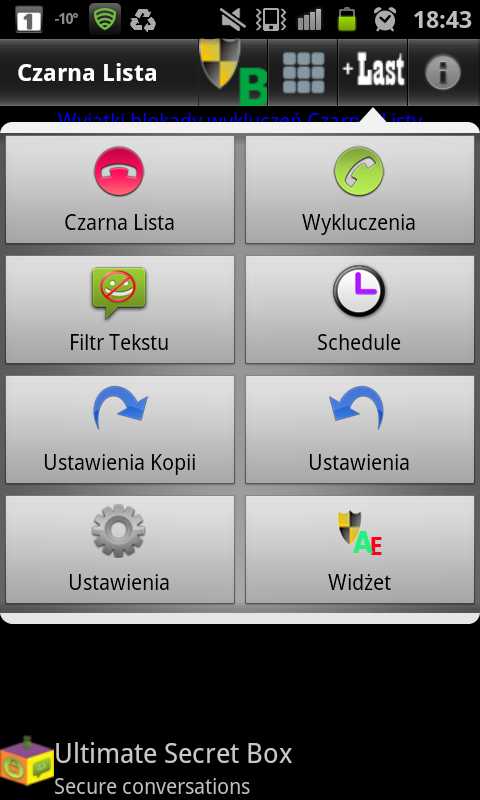
Черный список - Меню опций программы
Параметры, не указанные в списке, доступны только в платной версии. При использовании приложения я не чувствовал, что мне чего-то не хватает.
Журнал событий для номера
Для каждого заблокированного номера представлен журнал с информацией о заблокированных соединениях. С его помощью можно посмотреть, на какой номер и когда он пытался звонить. Правила блокировки смс я не создавал, т.к. мне очень редко приходят спам-сообщения.
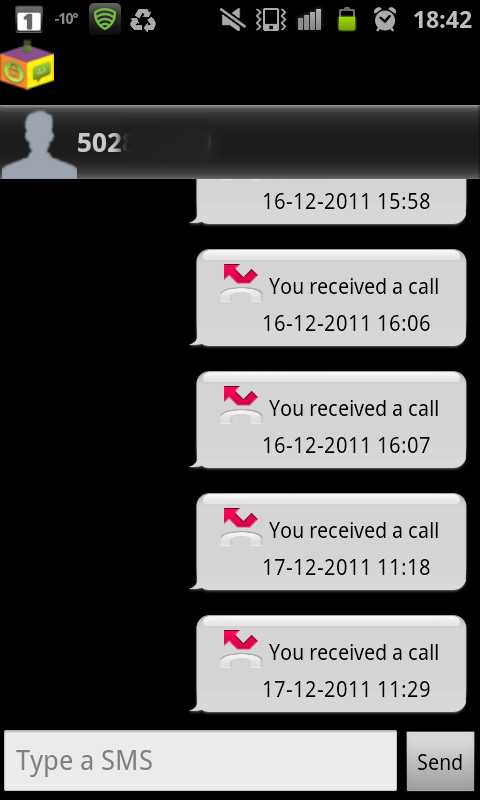
Черный список — журнал событий для номера
По умолчанию программа информирует вас об успешной попытке отказа от соединения, поэтому эта информация предоставляется на регулярной основе. После отключения информации об успешных попытках блокировки номера вы сможете просмотреть эту информацию только в журнале.
Блокировка личных и неконтактных номеров
Много месяцев назад я писал, как с помощью услуг оператора блокировать звонки с запрещенных номеров. Если это не удается, ничего не теряется.Приложение «Черный список» позволяет устанавливать правила блокировки для частных номеров, а также для номеров, которых нет в списке контактов.
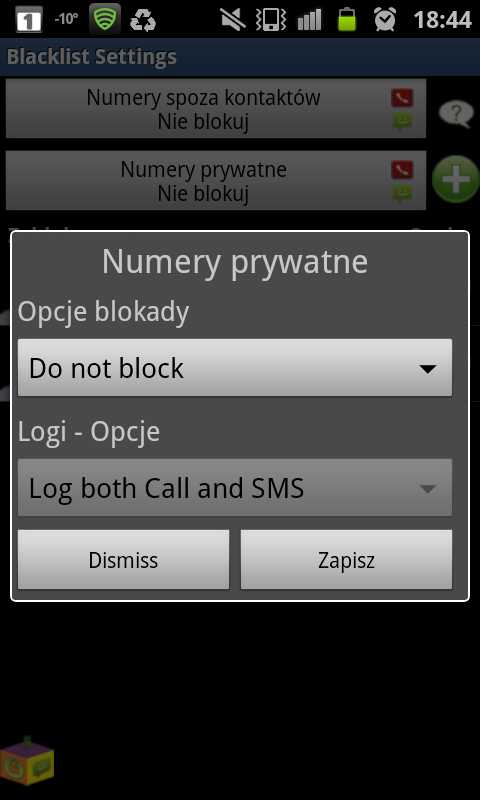
Черный список - Частные номера
Использование этой опции позволяет эффективно избавиться от звонков с неизвестных номеров. Если у вас есть номер только для избранных, это решение идеально!
варианты блокировки
Вы можете выбрать один из 6 вариантов добавляемого в список номера.
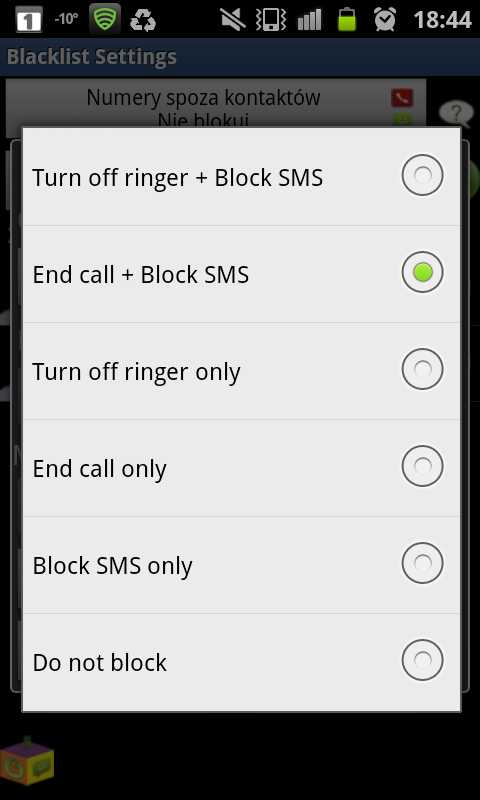
Черный список -
варианта блокировкиДоступные опции, которые используются при звонке с данного номера:
- Выключить звонок + Блокировать SMS - выключить звонок и заблокировать SMS.
- Завершить вызов + Блокировать SMS - Завершить вызов и заблокировать SMS.
- Выключить только звонок - выключить только звонок.
- Только завершение вызова - Только завершение вызова.
- Блокировать только SMS -блокировать только SMS.
- Не блокировать - ничего не блокировать. Полезно, если по умолчанию все номера должны быть заблокированы и для выбранных номеров созданы исключения.
Черный список
телефонных номеровТаким образом, на странице настроек черного списка есть 3 блока.Первое — это правило для номеров вне списка контактов, второе — правило для частных номеров, а третье — для заблокированных номеров с информацией о правилах, применяемых для каждого номера.
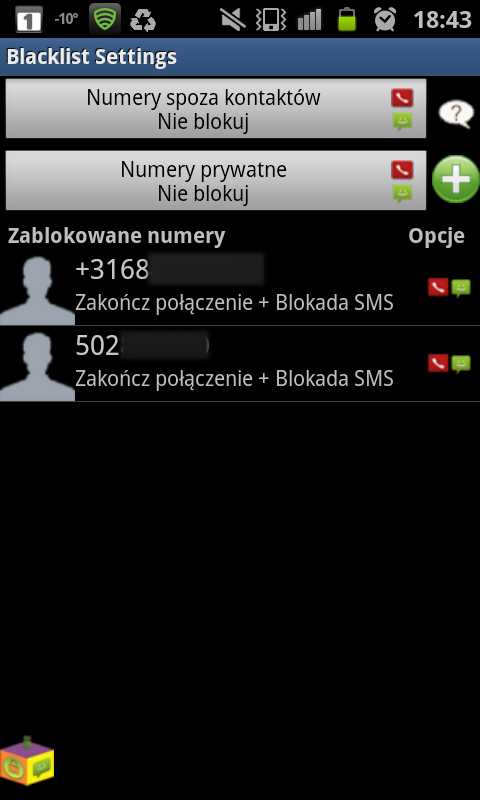
Черный список - Черный список
Где скачать и сколько стоит?
Бесплатная версия приложения доступна на Android Market по адресу https://market.android.com/details?id=org.baole.app.blacklist. Для людей, ожидающих большей функциональности, есть платная версия примерно за 8,50 злотых.
В каких сетях работает это приложение?
Всего. Неважно, звонит ли нам кто-то из Orange, Plus, T-mobile, Play или любой другой мобильной или стационарной сети. После внесения номера в черный список, вы можете быть уверены, что этот телефон не будет у нас поднят.
Резюме
Несмотря на некоторые недостатки и некоторую корявость, программа идеально подходит для своей роли. В моем случае, после блокировки незарегистрированных номеров у оператора и настройки черных списков, телефон звонит только тогда, когда должен, и даже если я возьму ненужный номер, то знаю, что это будет в последний раз :).Приложение рекомендую. На Android Market доступно множество альтернатив. Я закончил свои тесты в этом приложении, потому что оно делает то, что мне нужно.
ВН: F [1.9.22_1171]
Рейтинг: 7,7 / 10 (подано 18 голосов) по 18 рейтингам.
Как просмотреть список заблокированных номеров на Android ▷ Para️ Creative Stop ▷ ➡️
Как просмотреть список заблокированных номеров на Android. За последние несколько дней вы получили много нежелательных звонков и заблокировали все эти телефоны. А теперь вы хотите знать, кто у вас есть в этом черном списке.
Как просмотреть список заблокированных номеров на Android
Если вы хотите узнать , как просмотреть список заблокированных номеров на Android , вам необходимо следовать инструкциям, приведенным ниже.
Как я сказал в начале руководства, это можно сделать с уровня устройства , как и в случае с третьими приложениями , которые используются для блокировки звонков и SMS-спама.
Предопределенные функции
Если вы заблокировали контакты до использования предопределенных функций, предоставляемых вашим устройством, первый шаг, который вам нужно сделать, чтобы получить список заблокированных номеров на Android, — это получить доступ к главному экрану вашего устройства.мобильного телефона и коснитесь значка приложения Телефон (тот, у которого зеленая гарнитура ).
На новом экране, который вы видите в этот момент, коснитесь кнопки меню (обычно с расширением по вертикали три точки вверху), выберите пункт Конфигурации и коснитесь формулировки Заблокированные номера.
Позже вы окажетесь перед списком всех номеров, которые вы заблокировали на своем устройстве.
В дополнение к тому, что я только что указал, вы также можете увидеть заблокированные номера на Android через приложение Сообщения .
Итак, нажмите значок , расположенный на главном экране, нажмите кнопку меню (обычно это кнопка с тремя вертикальными точками ), расположенную вверху, и выберите пункт Настройки
Затем выберите Блокировать сообщения > Блокировать номера и вы увидите черный список.
Примечание: Некоторые выбираемые пункты меню и параметры могут немного отличаться от показанных выше в зависимости от версии Android и марки/модели используемого устройства.
К вашему сведению, я использовал Samsung Galaxy S6 , обновленный до Android 7.0 .
Заявление на блокировку номеров
Если вы не использовали функции Android по умолчанию для блокировки определенных номеров на своем телефоне, но использовали одно из многих конкретных приложений, чтобы избежать звонков и текстовых сообщений от надоедливых контактов, инструкции, которые вам необходимо выполнить, чтобы получить доступ к черному списку: эти, которые вы найдете ниже.
- TrueCaller - запустите приложение, коснувшись соответствующего значка (тот, у которого эль белый фон и синие наушники ) на главном экране или в ящике устройства выберите пункт Блок , расположенный внизу экран и выберите текст Мой список мусора .
- Должен ли я ответить? - откройте приложение, выбрав свой файл значок (тот, что имеет щупальце и фиолетовый корнет ), расположенный на главном экране или в ящике устройства, выберите пункт Reciente , расположенный внизу, коснитесь z кнопка три точки по вертикали находится в правом верхнем углу, и в появившемся меню выберите пункт Показать заблокированное .
- Черный список вызовов - запустите приложение, коснувшись соответствующего значка (того, что имеет красный циферблат и перечеркнутую телефонную трубку ) на главном экране и выберите элемент Регистрация в верхней части отображаемого экрана.
- Блокировка вызовов - запустите приложение, коснувшись соответствующего значка (тот, у которого оранжевый фон, черные наушники и символ запрета ) на главном экране или в ящике устройства и выберите вкладку Черный список который вы найдете в верхней части предложенного экрана.
Как разблокировать номера на Android
Вам удалось просмотреть список заблокированных номеров на Android и теперь вы хотите их разблокировать?
Затем следуйте приведенным ниже инструкциям, чтобы узнать, что делать, как с точки зрения предопределенных функций, Android, так и сторонних приложений.
Предопределенные функции
Если вы использовали функции Android по умолчанию для блокировки определенных номеров, вы можете удалить интересующие вас контакты из черного списка следующим образом: возьмите свой мобильный телефон, разблокируйте его, перейдите на главный экран и коснитесь значка приложения Phone . .
В этот момент нажмите кнопку меню вверху, выберите в открывшемся меню пункт Конфигурации и коснитесь формулировки Номера блоков .
Поэтому из предложенного списка выбираете номер, который хотите разблокировать, нажимаете кнопку (-) есть в вашей переписке и все.
Вы также можете разблокировать заблокированные номера на Android через приложение Messages . Для этого откройте последний, коснувшись значка , присутствующего на главном экране, коснитесь кнопки , меню , расположенного в верхней части экрана, и коснитесь элемента Конфигурации .
Затем выберите Блокировать сообщения > Блокировать номера и нажмите кнопку (-) рядом с контактом, который хотите удалить из черного списка.
Примечание: Также в этом случае обратите внимание, что некоторые пункты меню и выбираемые параметры, о которых я сообщил выше, могут незначительно отличаться от того, что вы видите на экране вашего мобильного телефона, в зависимости от используемой версии Android и марки. вы используете модель устройства.К вашему сведению, для написания этого урока я использовал Samsung Galaxy S6 , обновленный до Android 7.0 .
Заявление на блокировку номеров
Если вы использовали приложение для блокировки звонков и спам-сообщений на Android Ниже вы найдете объяснение того, как использовать его для отмены ранее примененных ограничений.
- TrueCaller - Запустите приложение, коснувшись соответствующего значка на главном экране или в панели устройства, выберите элемент Блок в нижней части экрана, а затем текст Мой список нежелательной почты .В этот момент нажмите символ (-) рядом с контактом, чтобы разблокировать его, и коснитесь пункта sip в ответ на появившееся на экране предупреждение, чтобы подтвердить свои намерения.
- Должен ли я ответить? - откройте приложение, выбрав значок файла , расположенный на главном экране или в ящике устройства, выберите пункт Reciente внизу, нажмите кнопку с тремя вертикальными точками , расположенными в правом верхнем углу, и выберите пункт Show disabled в отображаемом меню.Затем выберите контакт, который нужно разблокировать, и нажмите красную кнопку Bonded , присутствующую на следующем экране.
- Черный список вызовов - откройте приложение, нажав значок значок , расположенный на главном экране или в ящике устройства, и выберите пункт Зарегистрировать , который находится в верхней части отображаемого экрана, затем выберите контакт для разблокировки и коснитесь элемента Чистый , чтобы подтвердить свои намерения.Если вы хотите удалить все контакты одновременно, нажмите кнопку из корзины в правом нижнем углу и коснитесь текста Да в ответ на всплывшее на экране предупреждение.
- Блокировка вызовов - Запустите приложение, коснувшись соответствующего значка , расположенного на главном экране или в ящике устройства, и выберите вкладку Черный список в верхней части экрана. Затем поставьте галочки в окошке напротив всех контактов, которые хотите разблокировать и нажмите кнопку Borrar , расположенную в правом нижнем углу.
Вам пришла такая смс? Заблокировать номер, добавив в «черный список»
Поддельные СМС и звонки от мошенников — это угроза, но вы можете обезопасить себя, заблокировав номера отправителей. Переход по ссылке в СМС может привести как минимум к потере данных, а не денег. Лучше внести подозрительные номера в «черный список».
Смартфоны имеют возможность создания «черного списка» телефонных номеров, с которых поступают подозрительные сообщения или голосовые вызовы. Операция очень проста и позволяет защитить себя от другой атаки с того же номера .В следующий раз, когда кто-то позвонит или отправит SMS с заданного номера, получатель этого даже не заметит, потому что вызов и сообщение будут отфильтрованы.
Блокировка номеров в Android
В Android блокировка номера отправителя выбранного СМС путем внесения его в "черный список" осуществляется с уровня конкретного сообщения. Выберите меню с тремя точками и в списке — в зависимости от версии ПО — найдите опцию, позволяющую внести номер в «черный список», «заблокировать» или иным образом обозначить его как опасный.Стоит помнить, что это решение всегда можно отозвать, удалив данный номер из списка.
С момента блокировки пользователь больше не удерживает ни SMS, ни входящий звонок от данного отправителя . Это позволяет обезопасить себя от телефонных атак или использования СМС, которые осуществляются в массовом порядке. Конечно, такое решение не защищает от атак, для которых мошенники используют множество номеров, ведь аналогичное соединение или сообщение можно получить от другого отправителя.
Остерегайтесь звонков и SMS с незнакомых номеров. Ниже вы можете найти список из 30 найденных нами:
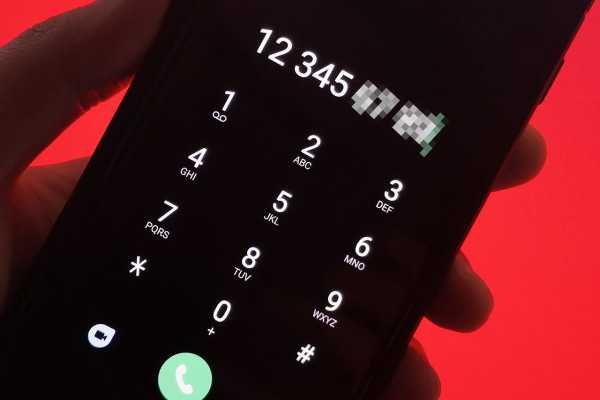 СМС о посылке. 30 номеров, которых лучше избегать
СМС о посылке. 30 номеров, которых лучше избегать Как вариант, данный номер можно заблокировать и с уровня приложения Телефон, а в некоторых телефонах сразу после разговора - когда выяснится, что это был, например, настойчивый телемаркетолог.
Блокировка номеров в iOS
Вы также можете заблокировать звонки и нежелательные SMS в iOS.Для этого зайдите в настройки телефона и перейдите в пункт «Телефон», и найдите там «заблокированные контакты». Из одного места вы можете заблокировать дополнительные номера или определенные контакты из телефонной книги.
Как в Android, так и в iOS автоматические фильтры сообщений работают параллельно, которые автоматически распознают, представляет ли данный контент угрозу. Если SMS признано потенциально опасным, можно ожидать его блокировку или дополнительную пометку без вмешательства пользователя в «черный список».
.Как удалить контакт из черного списка на Android. Все о черном списке iPhone
Информация для тех, кто решил объявить амнистию ранее заблокированным контактам. Как убрать человека из "черного списка" Теле2, есть разные способы или это платно? Мы ответим на все ваши вопросы в тексте ниже.
Коротко
Удалить экстренный контакт можно следующим образом:
- Отправив USSD-запрос *220*0*(номер телефона абонента)#
- Использование вкладки «Подключаемые услуги» в приложении «Мой Теле2»
- Отправив SMS с содержанием 0 * (имя) на номер 220
Пути
Как убрать номер из "черного списка" на Теле2? Есть несколько способов управления этой услугой, вы всегда можете выбрать наиболее удобный.
USSD-команда
Чтобы удалить номер из Черного списка Теле2, введите на клавиатуре телефона USSD-команду *220*0*(номер абонента)# и клавишу вызова. Все числа следует писать полностью, через «восьмерку». Кстати, нужно помнить - когда все абоненты будут удалены из ЧС - услуга автоматически отключится. В отличие от добавления контактов из экстренной ситуации, это бесплатно. Преимущество этого способа в том, что им можно пользоваться где угодно и когда угодно — главное, чтобы телефон был под рукой.
Приложение Мой Теле2
Однако для того, чтобы удалить телефон абонента из «Черного списка Теле2» следующим образом, необходим доступ в Интернет. Кроме того, вы не сможете использовать простой телефон, вам нужен смартфон с операционной системой Android или IO. Однако сегодня очень мало людей, которые не пользуются смартфонами, а значит, этот способ будет не менее удобным, чем предыдущий. Скачав и установив нужное приложение, откройте в нем вкладку «Подключенные услуги».Откроется список активных служб. Выберите чрезвычайную ситуацию. В открывшейся вкладке вы сможете отключить услугу, а также добавить и удалить контакты. Вы также можете включить и отключить услугу в «Личном кабинете» на сайте tele2.ru, но удалить номер телефона из черного списка Теле2 не получится. Вы можете связаться с чрезвычайной ситуацией только с помощью двух упомянутых, а также следующим образом. 
Об этом вы узнаете в другой нашей статье.
SMS-сообщение
Вы можете удалить номер телефона из экстренных служб Теле2, отправив SMS. Однако есть одно предостережение. Этот вариант уместен, если вы заблокировали абонента, которому присвоено имя. Наверняка вы сталкивались с отправкой СМС от ТАКСИ, Кредит и других подобных сервисов? Если вы заблокировали такой контакт, отправьте сообщение с текстом 0*(имя) на номер адреса 220 . Например: 0 * ТАКСИ
Рекомендуем прочитать о другой статье на нашем сайте.
В современном мире практически у каждого человека есть смартфон. В результате с пользователем почти всегда можно связаться, просто набрав его номер. К сожалению, помимо основных абонентов, вам почти постоянно могут достаться и «нежелательные» номера. Поэтому практически в каждом современном смартфоне есть функция «черный список», благодаря которой телефон автоматически отклоняет звонки с нежелательных номеров, не доставляя неудобств владельцу.
Блокировка звонков на Android-смартфоне
Для блокировки входящих звонков на Android-устройстве необходимо:На некоторых смартфонах можно заблокировать номер через меню настроек телефона. Для этого пользователю потребуется:
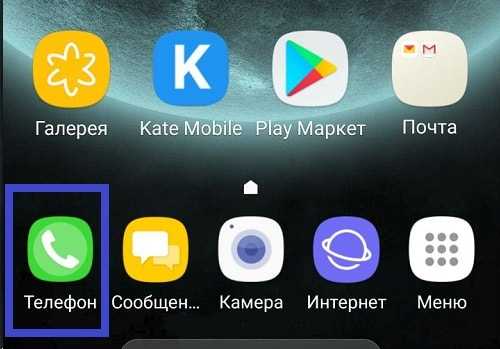
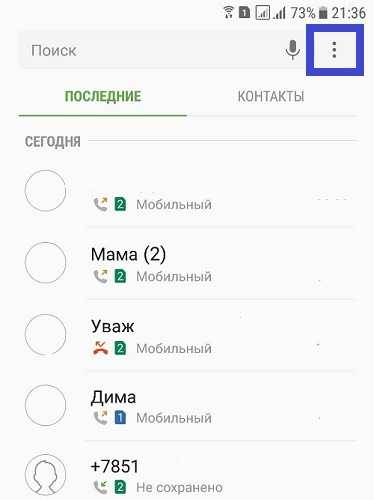
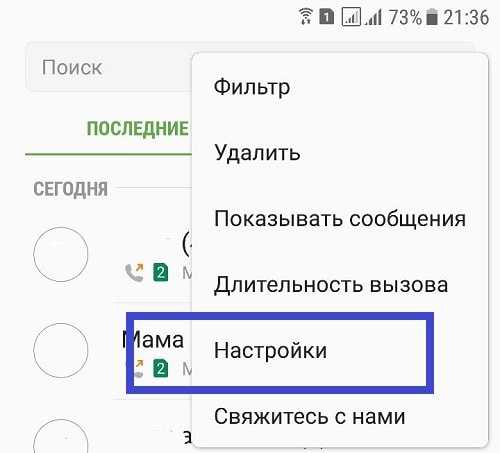
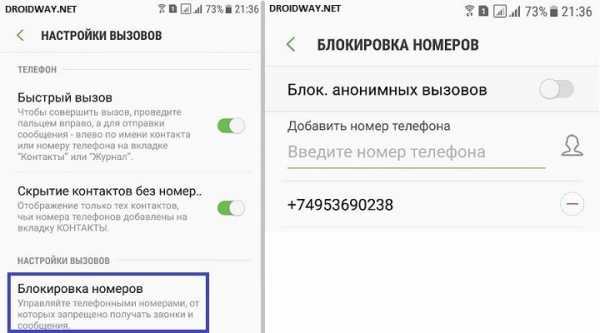
Поскольку Android — это открытая операционная система, и каждый производитель настраивает ее по-своему, способ занесения номера мобильного телефона в черный список может различаться на некоторых телефонах.На эти случаи существует множество сторонних приложений, которые в основном выполняют описанные выше функции. Найти их можно в Play Market, запросив «Черный список» или «Блокировка вызовов».
Блокировка входящих вызовов на iPhone
Чтобы заблокировать номер на iPhone, выполните следующие действия: 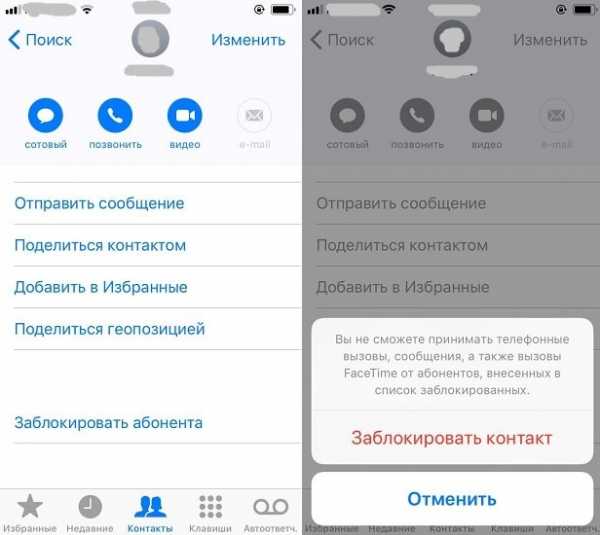
В iPhone также есть возможность блокировать все контакты со всеми «связанными» номерами. Для этого требуется:
Теперь при добавлении номера в черный список телефона звонки больше не будут получить ответ.
Если вы получаете SMS-спам
SMS-сообщения от рекламных агентств часто попадают на смартфоны. Чтобы вас не беспокоить, вы можете заблокировать абонента прямо через «сообщение». Для этого требуется: Заявка
В наше время понятие «личное пространство» практически исчезло из жизни человека. После однократного заказа любой телефонной услуги ваш номер телефона навсегда сохранится в базе данных компании, которой вы воспользовались услугой. В дальнейшем эти данные будут использоваться для рекламы новых товаров и услуг, проведения опросов и т. д. Чаще всего во избежание такой навязчивой рекламы используют функцию «черный список» в телефоне.
В социальной сети Одноклассники, как и в других подобных сетях, вы легко можете ограничить доступ к своему профилю нежелательным лицам.В этом случае они не смогут просматривать личные данные пользователя (фото, видео, звукозаписи, заметки), оставлять комментарии, писать ему личные сообщения. Для этого одноклассники используют очень удобную опцию «Черный список», с помощью которой можно избавиться от назойливых гостей и просто неприятных людей, проявляющих неуместный интерес (а в виртуальной среде такое случается довольно часто) к тихому обитателю Одноклассников. В экстренной ситуации можно в несколько кликов отправить наглого посетителя, с которым он не хочет не только общаться, но и давать ему информацию о себе.Просто наведите курсор на надоедливого посетителя, выберите в выпадающем меню ссылку «Заблокировать», а затем подтвердите свое решение еще одним кликом по этой ссылке.
Но бывают случаи, когда человек может отправить даже близкого друга в травмпункт. Происходит это либо по ошибке, либо из-за глупой обиды. Однако, независимо от того, почему это произошло, теперь он хочет удалить его из «черного списка» и хочет знать , как удалить его из черного списка одноклассников — это он. Бывает и так, что через некоторое время люди просто хотят очистить Черный список.
Для начала необходимо указать возможные способы добавления людей в кризисные ситуации в Одноклассниках.
Добавление в экстренный режим
Добавить в ЧС в Одноклассниках можно несколькими способами. На сайте нужно зайти в меню «Гости», в появившемся подменю «Мои гости» найти человека, которого хотите заблокировать (навести на него мышкой) и в появившемся меню нажать «Заблокировать».
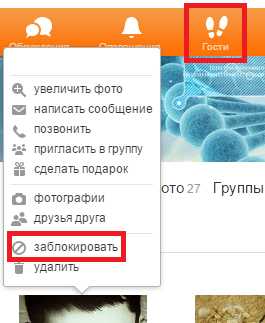
Далее появится окно подтверждения решения, нужно еще раз нажать кнопку блокировки.После этого заблокированный человек больше не сможет беспокоить пользователя.
Более того, в экстренных случаях можно добавить любого звонящего. Для этого удобнее использовать систему обмена сообщениями. Вверху нажмите кнопку «Сообщения», после чего откроется окно обмена сообщениями, в левой колонке показан список отправителей. Вы должны выбрать нежелательного собеседника и обратить внимание на ссылку «Заблокировать» (она находится в верхней правой части окна). В открывшемся окне необходимо подтвердить свое решение и нажать «Заблокировать».Вы можете нажать «Отмена», когда передумаете. 90 123
Удалить из черного списка
Вы можете удалить пользователя из черного списка в классе в любое время. Вам необходимо зайти на свою страницу в социальной сети «Одноклассники», перейти в самый низ страницы, перейти в «Другие разделы» и среди доступных функций найти резервный вариант. Он находится слева во втором столбце. Перейдя по аварийной ссылке, пользователь перейдет в этот раздел и сможет увидеть список всех нежелательных посетителей, которым он когда-либо блокировал доступ к своему профилю.На следующей странице показаны фотографии посетителей, введенные в случае чрезвычайной ситуации. Чтобы удалить кого-то из «одноклассников» из черного списка, наведите на него мышку, выберите «Разблокировать». Эта ссылка находится в самом конце списка функций. Необходимо нажать на эту ссылку, чтобы появилось новое окно, в котором решение о разблокировке доступа выбранного человека подтверждается кнопкой «Удалить».
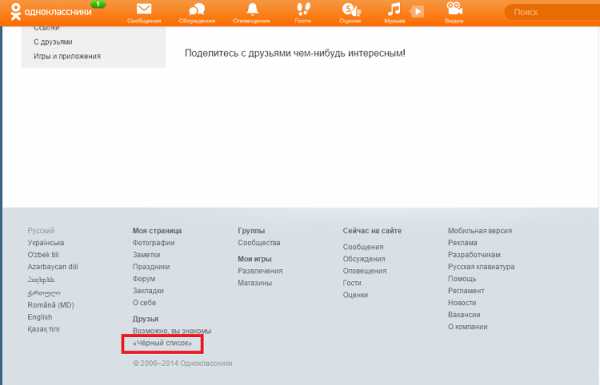
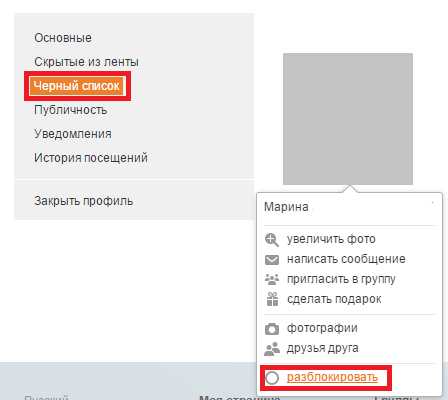
При нажатии кнопки "Удалить" человек удаляется из списка нежелательных лиц.Таким же образом исключаются из этого раздела и другие пользователи. Но перед принятием такого решения следует учесть, что отныне разблокированные личности снова получают полный доступ к ранее недоступной странице и могут комментировать фото, видео, заметки, писать сообщения одноклассникам. Поэтому лучше сначала выяснить, повторяется ли подобная ситуация и стоит ли рисковать душевным спокойствием.
Хотите защитить себя от телефонных звонков, на которые не хотите отвечать? В этом вам поможет черный список.Он позволяет заблокировать номер абонента Билайн на длительное время, чтобы он не звонил. Настройка занимает всего несколько минут, и вам не нужно менять SIM-карту, чтобы избавиться от назойливых звонков!
Условия обслуживания и стоимость обслуживания
Вы можете включить «Билайн Черный список» не только для нежелательных мобильных телефонов, но и для городских номеров. Местонахождение абонента не имеет значения – он может быть как в домашнем регионе, так и в другом городе или даже стране.Вы можете добавить до 40 номеров в Черный список Билайн одновременно.
Стоимость подключения этой опции равна нулю, но за ее использование взимается абонентская плата. В зависимости от выбранной платежной системы абонентская плата может списываться двумя способами: в системе предоплаты - ежедневный платеж в размере одного рубля в сутки, а в системе постоплаты - в конце биллинга списывается 30 рублей. период (раз в месяц).
Чтобы один раз добавить номер в Черный список Билайн, придется заплатить дополнительно 3 рубля.
Как включить и отключить "Черный список" на Билайн
Подключить Черный список Билайн очень просто. Для этого необходимо совершить звонок на номер *110*771# звонок с мобильного телефона. Вы должны убедиться, что сумма на вашем счету превышает один рубль. Отключение «черного списка» на Билайне делается точно так же, но выбором немного другой команды — *110*770# вызов.
Как добавить номер телефона в черный список Билайн
Решили воспользоваться этой удобной опцией? Добавить номер в Черный список Билайн можно короткой командой, отправленной с мобильного телефона.Его необходимо выбрать строго в следующем формате: *110*771*+7XXXXXXXXXX# соединение, где +7 — код страны (в данном случае Российской Федерации), а вместо ХХХХХХХХХ ввести последние 10 цифр нежелательного Контактный телефон. Прежде чем добавить международный номер в Черный список Билайн, проверьте точный код статуса.
Таким образом, всего за несколько секунд вы можете установить нежелательный контакт с вами, и он больше не сможет связаться с вами. Все, что он слышит при попытке подключения, это автоматическое сообщение о том, что абонент в данный момент недоступен.Вы также сможете быстро узнать, кто вам звонил в течение дня, а также совершенно бесплатно проверить количество контактов, занесенных в бан-лист.
Как удалить номер из "Черного списка" Билайн
Удаление контакта может быть таким же простым и быстрым, как добавление нежелательного номера в черный список Билайн. Для этого нужно выбрать специальную команду в формате: *110*772*+7ХХХХХХХХХХ# подключение. Здесь тоже под буквами ХХХХХХХХ скрыт номер абонента.Удаление из списка бесплатно.
Если вы хотите посмотреть список заблокированных контактов, наберите бесплатную команду *110*773#вызов и нажмите клавишу вызова. Посмотреть статистику звонков от абонентов в списке можно командой *110*775#вызов.
Видеоинструкция по использованию услуги:
Очень часто бывают ситуации, когда на нежелательные звонки постоянно отвечают. Я не хочу на них отвечать, но мне приходится постоянно отвлекаться, чтобы посмотреть, кто приходит из связи.В таких случаях на смартфоне или телефоне существует служба «черный список». Если через какое-то время вы снова решите продолжить общение с абонентом номера, введенного в травмпункт, вам следует знать, как возобновить ответы на эти звонки с ограниченного номера. В противном случае вы не сможете отвечать на входящие звонки, даже если вы очень продвинутый пользователь. В этой статье мы рассмотрим, как убрать номера из черного списка на телефоне.
Функции управления черным списком
Черный список — это наличие специальной функции прошивки телефона, которая может блокировать входящие звонки и SMS-сообщения.Для этого пользователь телефона должен добавить нежелательный контакт в «черный список». Поломки в разных моделях телефонов или смартфонов работают по-разному:
- Есть такой софт, в котором пользователь даже не владеет ситуацией, когда ему поступают звонки или СМС от заблокированного абонента.
- В других прошивках есть значок, указывающий в строке состояния, что звонок пропущен, но звук не получен.
Как добавить пользователя в черный список?
Чтобы добавить нежелательного абонента в экстренную службу на вашем смартфоне, вам необходимо сделать следующее:
- В адресной книге откройте контакт, который хотите заблокировать.
Важно! Вы можете заблокировать только тех абонентов, номера которых хранятся в памяти смартфона, а не на SIM-карте. Если это не так, необходимо нажать кнопку меню в правом верхнем углу и выбрать пункт «Сопряженная SIM-карта».
- Выберите контакт в адресной книге без значка SIM-карты в верхнем углу.
- Откройте меню «Настройки» и установите флажок «Прямая блокировка входящих».
Важно! На некоторых устройствах пункт может называться «Мгновенная блокировка».

Услуги операторов мобильной связи
Многие операторы мобильной связи в своем функционале имеют услугу блокировки звонков от надоедливых пользователей.Для ее активации достаточно обратиться в сервисную службу или позвонить на горячую линию для связи с оператором контакт-центра. Если у вашего оператора мобильной связи включена блокировка звонков, эта услуга подключается согласно тарифным планам в регламентированном порядке.
Важно! Очень часто сервисные компании могут создавать не только черные, но и белые списки звонков. Кроме того, есть право выбора оповещения для звонящего пользователя. Это могут быть короткие гудки, автоматический сброс соединения, смс или голосовые уведомления.
Специальные программы
Для смартфонов с Android, iOS, Windows предусмотрено специальное программное обеспечение, позволяющее очень легко и просто управлять звонками нежелательных пользователей.
Примером таких программ является приложение «Черный список». Принцип этой программы очень прост. Здесь вы перечисляете номера, звонки с которых вы не хотите слышать. Тогда люди, которые звонят с заблокированных номеров, сразу услышат сигнал «занято», не дожидаясь гудков.Более того, вы не будете получать в личном кабинете никаких уведомлений о звонках от заблокированных пользователей, но есть возможность просмотреть историю отклоненных звонков. Это программное обеспечение также позволяет блокировать входящие звонки со всех неизвестных номеров, не сохраненных в телефонной книге.
Важно! Если вы переключите SIM-карту на другой смартфон, вам придется перенастроить экстренные ситуации с помощью меню телефона.
Удаляем пользователя из ЧС на Android
Для удаления из черного списка на телефоне на базе операционной системы Android:
- В первую очередь необходимо открыть меню «Контакты».
- Далее следует найти заблокированного абонента и нажать на него.
- В результате этой процедуры перейдите на страницу контактов. Затем нажмите кнопку, которая вызывает меню.
- На экране появится меню. Раздел «Прямая блокировка» должен быть снят.
- Запрошенный контакт больше не блокируется, и на обычные звонки можно легко ответить.
Удаление пользователя из службы экстренной помощи на телефоне Samsung
Рассмотрите возможность удаления абонента из службы экстренной помощи для телефона Samsung.Тут немного другая ситуация.
Как внести "Самсунг" в черный список:
- Сначала нужно зайти в приложение "Телефон".
- Затем выберите раздел «Журналы» и нажмите кнопку для отображения меню.
- В появившемся меню найдите и нажмите вкладку «Настройки подключения».
- Затем выберите подраздел «Отклонить подключение».
- Затем нажмите на пункт «Черный список».
- В открывшемся окне находим нужный контакт, выбираем рядом с ним, а затем нажимаем значок корзины.
- Так мы подтверждаем удаление заблокированного номера в экстренных случаях.
- Нежелательный контакт больше не блокируется, и вы снова можете отвечать на входящие звонки от него.
Убираем пользователя из ЧС на айфоне
Некоторые модели телефонов, например айфон или самсунг, имеют встроенную функцию блокировки нежелательных звонков. Для извлечения заблокированных номеров из этого списка требуется специальная процедура.
Как очистить черный список на телефоне на базе iOS:
- В «Айфоне» откройте список последних звонков или перейдите в подраздел «Контакты».
- Если абонент есть в телефонной книге, нужно открыть контакт, пролистать меню до последней строки и нажать вкладку «Разблокировать».
- Если данного абонента нет в списке контактов, то напротив нужного номера нажмите значок "i" напротив номера абонента.
- Затем прокрутите до конца и нажмите на раздел «Разблокировать».
Как разблокировать пользователя в черном списке?
Чтобы разблокировать абонента, забаненного через специальное приложение, нужно нажать на нужный номер в этой программе. Затем выберите «Удалить» из контекстного меню.
Как вывести пользователя из ЧС с сотовыми операторами?
Иногда, воспользовавшись услугами оператора, можно поставить нежелательного абонента в экстренный режим.Для того, чтобы возобновить связь и разблокировать запрещенный контакт, необходимо следовать приведенной ниже инструкции:
- Если у вас оператор сотовой связи Мегафон, для сброса всей ЧП необходимо использовать команду «130» 6#.
Важно! Если вы хотите удалить определенный номер, вы должны набрать «130» 079XXXXXXXXX#, где XXXXXXXXX — нежелательный номер телефона.
- Если ваш телефон подключен к сотовому оператору Билайн, для разблокировки нежелательных контактов используйте комбинацию «110» 775# и нажмите клавишу вызова.
- Если вы пользуетесь услугами оператора сотовой связи Теле2, необходимо ввести команду «220» 0# для процедуры отказа от использования службы экстренной помощи, работающей в сети этого оператора сотовой связи.
- Если у вас оператор сотовой связи МТС, то для отключения службы экстренной помощи необходимо зайти на сайт сотового оператора и войти в личный кабинет или позвонить специалисту на горячую линию по номеру 0890.
В вашем личном интересе общаться с теми или иными людьми или ограничивать возможность общения с ними.Поэтому, если кому-то надоела ваша важность, вы можете смело забанить его на время, так как в любой момент можете исправить ситуацию. В этом вам помогут наши полезные советы из этой статьи.
Как заблокировать и внести в черный список на Motorola Moto G4 [2022]
Как заблокировать контакт и внести его в черный список на Motorola Moto G4
Очень часто вам нужно заблокировать контакт и внести его в черный список на Motorola Moto G4 и выше, От до для блокировки вызовов, сообщений или других нежелательных запросов на определенный номер.
Например, вы можете захотеть, чтобы блокировал звонки от рекламных компаний или кого-то, кого вы больше не хотите видеть на своем телефоне.
Не волнуйтесь, управлять черным списком или черным списком проще, чем кажется.
В этой статье мы покажем вам, как сначала добавить контакт в список заблокированных, а затем, возможно, восстановить этот номер, отписавшись от этого списка.
Заблокируйте контакт и занесите его в черный список на Motorola Moto G4.
Сохраните номер в своих контактах
Это может показаться нелогичным, но чтобы заблокировать номер, вам нужно сохранить его в списке контактов.
На самом деле именно из вашего списка контактов вы можете занести номер, который хотите заблокировать, в свой черный список.
Добавьте номер, который вы хотите заблокировать, в черный список
Чтобы действительно внести свой Motorola Moto G4 в черный список, просто перейдите к контакту, содержащему номер, нажмите кнопку «Меню» на вашем Motorola Moto G4 и выберите «заблокировать этот контакт». вариант 'или' добавить в черный список'. Вот и все, ваш контакт теперь занесен в черный список вашего Motorola Moto G4.Этот контакт больше не будет беспокоить вас без необходимости.
Используйте сторонние приложения для управления черным списком Motorola Moto G4
Многие приложения, бесплатные или платные, позволяют управлять черным списком вашего Motorola Moto G4 . Чтобы скачать их, лучше всего посетить Play Маркет Motorola Moto G4. Набрав «номера из черного списка» в строке поиска, вы можете получить доступ ко многим приложениям, таким как «Mr Number», «Черный список вызовов» или «Блокировщик вызовов». Если вы не знаете, как безопасно загрузить эти приложения на свой компьютер Motorola Moto G4, мы настоятельно рекомендуем вам обратиться к профессионалу.
Сбросить контакт и удалить его из черного списка Motorola Moto G4.
Разблокировать и удалить контакт из черного списка стало еще проще. Поскольку заблокированный номер сохраняется в списке контактов вашего Motorola Moto G4, просто перейдите к соответствующей карточке контакта через меню контактов.
Затем нажмите кнопку «Меню» на вашем Motorola Moto G4. Затем вы можете просто снять флажок «Заблокировать этот номер», чтобы ваш контакт мог позвонить вам снова.Таким образом, вы удалили номер, связанный с контактом, из черного списка.
Чтобы в конечном итоге внести свой Motorola Moto G4 в черный список
Здесь мы только что видели, как добавить в черный список или удалить нежелательный номер.
Надеемся, вам понравилась эта статья.
Однако мы рекомендуем вам связаться с профессиональным другом или экспертом по технологиям
, если вы не смогли этого сделать.
На самом деле, некоторые версии Android более сложны в использовании, и это может иметь место на вашем Motorola Moto G4.В заключение, пожалуйста, свяжитесь с кем-то, кто является экспертом по телефону, чтобы помочь вам.
.Как заблокировать и внести в черный список на Huawei P9 Lite [2022]
Как заблокировать контакт и внести его в черный список на вашем Huawei P9 Lite
Очень часто вы хотите заблокировать контакт и внести его в черный список на своем Huawei P9 Lite и далее, с по для блокировки вызовов, сообщений или других нежелательных запросов на определенный номер.
Например, вы можете захотеть, чтобы блокировал звонки от рекламных компаний или кого-то, кого вы больше не хотите видеть на своем телефоне.
Не волнуйтесь, управлять черным списком или черным списком проще, чем кажется.
В этой статье мы покажем вам, как сначала добавить контакт в список заблокированных, а затем, возможно, восстановить этот номер, отписавшись от этого списка.
Заблокируйте контакт и занесите его в черный список в год вашего Huawei P9 Lite.
Сохраните номер в своих контактах
Это может показаться нелогичным, но чтобы заблокировать номер, вам нужно сохранить его в списке контактов.
На самом деле именно из вашего списка контактов вы можете занести номер, который хотите заблокировать, в свой черный список.
Добавьте номер, который вы хотите заблокировать, в черный список
Чтобы действительно внести свой Huawei P9 Lite в черный список, просто перейдите к контакту, содержащему номер, нажмите кнопку «Меню» на вашем Huawei P9 Lite и выберите «заблокировать этот контакт». вариант 'или' добавить в черный список'. Вот и все, ваш контакт теперь занесен в черный список на вашем Huawei P9 Lite.Этот контакт больше не будет беспокоить вас без необходимости.
Используйте сторонние приложения для управления черным списком Huawei P9 Lite
Многие приложения, бесплатные или платные, позволяют управлять черным списком вашего Huawei P9 Lite . Чтобы скачать их, лучше всего посетить Play Маркет Huawei P9 Lite. Набрав «номера из черного списка» в строке поиска, вы можете получить доступ ко многим приложениям, таким как «Mr Number», «Черный список вызовов» или «Блокировщик вызовов». Если вы не знаете, как безопасно загрузить эти приложения на свой компьютер Huawei P9 Lite, мы настоятельно рекомендуем вам обратиться к профессионалу.
Сбросить контакт и удалить его из черного списка Huawei P9 Lite.
Разблокировать и удалить контакт из черного списка стало еще проще. Поскольку заблокированный номер сохраняется в списке контактов вашего Huawei P9 Lite, достаточно перейти в соответствующую карточку контакта через меню контактов.
Затем нажмите кнопку «Меню» на вашем Huawei P9 Lite. Затем вы можете просто снять флажок «Заблокировать этот номер», чтобы ваш контакт мог позвонить вам снова.Таким образом, вы удалили номер, связанный с контактом, из черного списка.
Внесение вашего Huawei P9 Lite года в черный список
Мы только что видели, как добавить в черный список или удалить нежелательный номер.
Надеемся, вам понравилась эта статья.
Однако мы рекомендуем вам связаться с профессиональным другом или экспертом по технологиям
, если вы не смогли этого сделать.
На самом деле некоторые версии Android сложнее в использовании, и это может быть ваш Huawei P9 Lite.В заключение, пожалуйста, свяжитесь с кем-то, кто является экспертом по телефону, чтобы помочь вам.
.